Dell OpenManage Integration software Manuel utilisateur
PDF
Download
Document
Dell EMC OpenManage Integration
version 1.1.1 avec
Microsoft Windows Admin Center
Guide de l’utilisateur
February 2021
Rév. A01
Remarques, précautions et avertissements
REMARQUE : Une REMARQUE indique des informations importantes qui peuvent vous aider à mieux utiliser votre produit.
PRÉCAUTION : ATTENTION vous avertit d’un risque de dommage matériel ou de perte de données et vous indique
comment éviter le problème.
AVERTISSEMENT : un AVERTISSEMENT signale un risque d’endommagement du matériel, de blessure corporelle, voire
de décès.
© 2019 - 2021 Dell Inc. ou ses filiales. Tous droits réservés. Dell, EMC et les autres marques commerciales mentionnées sont des marques de Dell Inc. ou de
ses filiales. Les autres marques peuvent être des marques commerciales de leurs propriétaires respectifs.
Table des matières
Chapitre 1: Présentation de l’intégration OpenManage avec le Centre d’administration
Microsoft Windows......................................................................................................................5
Historique des révisions........................................................................................................................................................ 5
Nouveautés de cette version............................................................................................................................................... 6
Ressources supplémentaires................................................................................................................................................ 7
Chapitre 2: Prise en main de l’intégration OpenManage avec le Centre d’administration
Microsoft Windows......................................................................................................................8
Chapitre 3: Ports requis par l’intégration Dell EMC OpenManage avec le Centre d’administration
Microsoft Windows.................................................................................................................... 10
Chapitre 4: Gérer les serveurs Dell EMC PowerEdge......................................................................... 11
État d’intégrité : composants de nœud cible pris en charge.......................................................................................... 12
Inventaire du matériel : composants de nœud cible pris en charge...............................................................................12
Chapitre 5: Gérer les clusters de basculement et Azure Stack HCI..................................................... 14
État d’intégrité : composants de nœud cible pris en charge dans les clusters de basculement et dans
Azure Stack HCI...............................................................................................................................................................15
Inventaire du matériel : composants de nœud cible pris en charge dans les clusters de basculement et dans
Azure Stack HCI...............................................................................................................................................................15
Chapitre 6: Afficher les détails d’iDRAC des serveurs PowerEdge, des nœuds de HCI et des clusters
de basculement.......................................................................................................................... 17
Chapitre 7: Mettre à jour les serveurs PowerEdge et les nœuds de clusters HCI et de basculement...... 18
Configurer le paramètre des outils de conformité des mises à jour...............................................................................18
Configurer des paramètres de proxy........................................................................................................................... 19
Mettre à jour les nœuds cibles........................................................................................................................................... 19
Étape 1 : générer un rapport de conformité – Composants du nœud cible...........................................................20
Étape 2 : afficher le rapport de conformité et sélectionner des composants – Composants de nœud cible....21
Étape 3 : Mettre à jour – Composants du nœud cible..............................................................................................22
Mettre à jour des nœuds des clusters de HCI et de basculement................................................................................23
Étape 1 : Générer un rapport de conformité – Composants de nœud cible dans les clusters de
basculement et Azure Stack HCI............................................................................................................................ 24
Étape 2 : Afficher un rapport de conformité et sélectionner des composants – Composants du nœud
cible dans les clusters de basculement et Azure Stack HCI................................................................................ 25
Étape 3 : Mise à jour : composants du nœud cible dans les clusters de basculement et Azure Stack HCI.......26
Chapitre 8: Dépannage.................................................................................................................. 28
Disponibilité des journaux d’extension OMIMSWAC.......................................................................................................28
Disponibilité des journaux des opérations de mise à jour................................................................................................ 28
Impossible de copier les fichiers requis sur le nœud cible pour récupérer les informations d’inventaire..................29
Impossible d’extraire l’inventaire de l’intégrité et du matériel à partir de l’iDRAC.......................................................29
Table des matières
3
Impossible d’effectuer ou de sélectionner les disques pour les opérations d’activation ou de désactivation
du clignotement...............................................................................................................................................................29
L’état de la licence est Inconnue ou Sans licence........................................................................................................... 29
Échec de la tâche lors du téléchargement des composants obligatoires pour les opérations de mise à jour
adaptées aux serveurs et aux clusters......................................................................................................................... 30
Échec de CredSSP lors de la mise à jour..........................................................................................................................30
Échec de la tâche lors de la génération du rapport de conformité................................................................................31
Échec de la tâche pendant la mise à jour des composants sélectionnés..................................................................... 32
Composant présentant une non-conformité après une mise à jour........................................................................32
Accès refusé à OpenManage Integration................................................................................................................... 32
Échecs de Dell Update Packages................................................................................................................................ 32
Échec de la commande Test-Cluster avec des erreurs de communication réseau.............................................. 33
Le réseau de la carte USB NIC s’affiche comme un réseau de cluster partitionné.............................................. 33
Chapitre 9: Identification de la génération de votre serveur Dell EMC PowerEdge...............................35
Chapitre 10: Contacter Dell EMC.................................................................................................... 36
Annexe A : Glossaire...................................................................................................................... 37
Annexe B : Annexe.........................................................................................................................39
4
Table des matières
1
Présentation de l’intégration OpenManage
avec le Centre d’administration
Microsoft Windows
Dell EMC OpenManage Integration with Microsoft Windows Admin Center (OMIMSWAC) permet aux administrateurs IT de gérer les
serveurs PowerEdge en tant qu’hôtes, les clusters de basculement Microsoft créés avec des serveurs PowerEdge et l’infrastructure
hyperconvergée (HCI) créée à l’aide de la solution Dell EMC pour Microsoft Azure Stack HCI (nœuds Ready d’espace de stockage directs
ou nœuds AX). OMIMSWAC simplifie les tâches des administrateurs IT en gérant à distance les serveurs et clusters PowerEdge tout au
long de leur cycle de vie. Pour plus d’informations sur les fonctions et avantages d’OMIMSWAC, reportez-vous à la documentation sur
Dell.com/OpenManageManuals.
Fonctions clés d’OMIMSWAC
● OMIMSWAC fournit une solution simplifiée aux administrateurs IT pour gérer efficacement les éléments suivants :
○ Serveurs Dell EMC PowerEdge exécutés sur des systèmes d’exploitation Windows pris en charge.
○ Clusters Azure Stack HCI basés sur des nœuds AX ou des nœuds Ready d’espaces de stockage direct de Dell EMC.
○ Clusters de basculement Microsoft créés avec des serveurs Dell EMC PowerEdge.
● Afficher l’intégrité globale, l’inventaire matériel et l’inventaire des nœuds iDRAC, y compris les informations au niveau des composants
de toutes les plates-formes Dell EMC prises en charge.
● Fournit des rapports de conformité sur les mises à jour par rapport aux catalogues de mise à jour et notifications pour les nouvelles
versions de catalogues vérifiés de Dell EMC.
● Prend en charge différentes lignes de base dans OMIMSWAC lorsque vous êtes connectés à Internet :
○ Catalogue Dell EMC Enterprise pour les serveurs PowerEdge et les clusters PowerEdge contenant des serveurs PowerEdge.
○ Catalogue des solutions Dell EMC Azure Stack HCI pour les solutions Dell EMC pour Microsoft Azure Stack HCI.
○ Catalogue des solutions Dell EMC MX pour PowerEdge MX Modular.
● Prise en charge des lignes de base locales créées à l’aide de Dell EMC Repository Manager (DRM).
● Mise à jour des serveurs PowerEdge par rapport à la ligne de base : BIOS, pilote, firmware et/ou applications de gestion des systèmes.
● Mise à jour adaptée aux clusters par rapport à la ligne de base validée (BIOS, pilote, firmware et/ou applications de gestion des
systèmes) pour le cluster de basculement basé sur le serveur PowerEdge et les solutions Dell EMC pour Microsoft Azure Stack HCI.
● Affichage des informations iDRAC des serveurs PowerEdge. Pour la gestion hors bande, vous pouvez directement lancer la console
iDRAC à partir du Centre d’administration Windows.
● Disponibilité de l’extension OMIMSWAC et de la documentation localisée en anglais, français, allemand, espagnol, chinois simplifié et
japonais.
Sujets :
•
•
•
Historique des révisions
Nouveautés de cette version
Ressources supplémentaires
Historique des révisions
Date
Révision du document
Description des modifications
Août 2020
A00
Version originale de OMIMSWAC 1.1.1
Janvier 2021
A01
● Ajout de la prise en charge de Windows
Admin Center 2009 GA.
Présentation de l’intégration OpenManage avec le Centre d’administration Microsoft Windows
5
Date
Révision du document
Description des modifications
● Les nœuds cibles exécutant
Windows Server Core OS ne sont pas
pris en charge.
Nouveautés de cette version
Version 1.1.1
● Prise en charge de Microsoft Windows Admin Center version 2007 GA et 2009 GA.
● Prise en charge du serveur PowerEdge XE2420 Edge avec la version 4.00.129.00 du firmware de l’iDRAC ou version ultérieure.
● Corrections et améliorations :
○ Vous pouvez accéder à OMIMSWAC depuis la console Windows Admin Center (WAC) après vous être connecté à la WAC à l’aide
d’informations d’identification utilisateur de la passerelle sans privilèges d’administration.
Dans la version précédente, l’accès à OMIMSWAC depuis la console WAC était refusé si vous vous connectiez à la WAC à l’aide
d’informations d’identification utilisateur de la passerelle sans privilèges d’administration.
○ OMIMSWAC peut récupérer les informations d’inventaire pour les clusters connectés à l’aide de la fonctionnalité d’authentification
unique (SSO).
Dans la version précédente, la récupération des informations d’inventaire échouait lorsqu’un cluster était connecté à l’aide de
l’authentification unique (SSO) et la WAC ne répondait plus.
○ Un rapport de conformité peut être généré pour les nœuds cibles ou les clusters connectés à l’aide d’un mot de passe contenant
certains caractères spéciaux.
Dans la version précédente, la génération du rapport de conformité échouait lorsqu’un serveur ou un cluster était connecté à l’aide
d’un mot de passe contenant des caractères spéciaux tels que des guillemets doubles ("), un accent grave (') et un point-virgule
(;).
● Réinitialisation du paramètre CauClusterRole pour autoriser la fonctionnalité de mise à jour automatique du cluster spécifié une fois
l’opération de mise à jour adaptée aux clusters (CAU) terminée.
Version 1.1.0
● Ajout de la prise en charge des catalogues en ligne Dell EMC :
○ Catalogue Dell EMC Enterprise pour les serveurs PowerEdge et les clusters PowerEdge contenant des serveurs PowerEdge.
○ Catalogue des solutions Dell EMC Azure Stack HCI pour les solutions Dell EMC pour Microsoft Azure Stack HCI.
○ Catalogue des solutions Dell EMC MX pour PowerEdge MX Modular.
● Possibilité d’effectuer la mise à jour du serveur, y compris les mises à jour sélectives des composants.
● Possibilité d’effectuer une mise à jour adaptée aux clusters par rapport à la ligne de base validée (BIOS, pilote, firmware et applications
de gestion des systèmes) sur les éléments suivants.
○ Cluster de basculement basé sur le serveur PowerEdge
○ Solutions Dell EMC pour Microsoft Azure Stack HCI
REMARQUE : Pour la fonctionnalité de mise à jour adaptée aux clusters, une licence Premium doit être installée sur chaque
nœud d’un cluster.
● Pour rechercher les disques physiques ou pour identifier les disques physiques en panne, vous pouvez activer le clignotement et
arrêter le clignotement des diodes électroluminescentes (LED) des disques physiques.
● Prise en charge de nouvelles plates-formes :
○ Plates-formes basées sur des nœuds AX : solutions Dell EMC pour les nœuds Microsoft Azure Stack HCI : AX-640, AX-6515 et
AX-740xd.
○ Plates-formes basées sur les nœuds Ready d’espaces de stockage direct à partir de Dell EMC : solutions Dell EMC pour
Microsoft Azure Stack HCI : R440, R640, R740xd et R740xd2.
● Prise en charge de la version 1910,2 du Centre d’administration Microsoft Windows.
● Possibilité de surveiller l’intégrité et l’inventaire des accélérateurs (processeur graphique) avec les derniers serveurs PowerEdge basés
sur iDRAC9.
● Améliorations apportées à l’interface utilisateur pour la surveillance et l’inventaire de l’intégrité de la mémoire permanente Intel.
● Amélioration des performances de conformité des mises à jour.
● Corrélation entre les contrôleurs de stockage et les disques physiques pour afficher les disques associés.
6
Présentation de l’intégration OpenManage avec le Centre d’administration Microsoft Windows
● Possibilité d’actualiser l’intégrité, l’inventaire et les informations iDRAC des nœuds cibles gérés pour s’assurer que les informations
d’inventaire affichées sont les plus récentes.
● Amélioration de la facilité d’utilisation en téléchargeant automatiquement le DSU et l’IC requis pour la mise à jour des composants.
● Possibilité de télécharger des utilitaires de catalogue, de DSU et d’IC à partir d’Internet à l’aide des paramètres de proxy pour générer
un rapport de conformité.
● Affiche le badge des solutions Dell EMC certifié Azure Stack HCI des solutions Dell EMC pour le cluster Microsoft Azure Stack HCI.
Celui-ci est composé de nœuds AX ou de nœuds Ready d’espaces de stockage direct.
Ressources supplémentaires
Tableau 1. Ressources supplémentaires
Document
Description
Disponibilité
Guide d’installation de
l’intégration Dell EMC
OpenManage avec le
Centre d’administration
Microsoft Windows
Fournit des informations sur l’installation et la
configuration de l’intégration OpenManage avec
le Centre d’administration Microsoft Windows.
Notes de mise à jour
de l’intégration Dell EMC
OpenManage avec le
Centre d’administration
Microsoft Windows
Fournit des informations sur les nouvelles
fonctionnalités, les problèmes connus et les
solutions de contournement dans OpenManage
Integration with Microsoft Windows Admin
Center.
1. Rendez-vous sur Dell.com/
OpenManageManuals.
2. Sélectionnez Intégration OpenManage
avec le Centre d’administration
Microsoft Windows.
3. Cliquez sur DOCUMENTATION > MANUELS
ET DOCUMENTS pour accéder à ces
documents.
Rapport de conformité de
l’infrastructure Dell EMC pour
les serveurs PowerEdge et
les clusters Azure Stack HCI
utilisant l’OMIMSWAC
Ce livre blanc décrit le processus permettant
de générer un rapport de conformité sur les
mises à jour pour les serveurs PowerEdge,
les clusters Microsoft Azure Stack HCI et les
clusters de basculement basés sur Hyper-V à
l’aide d’OMIMSWAC.
Documentation du
Centre d’administration
Microsoft Windows
Pour plus d’informations sur l’utilisation du
Centre d’administration Microsoft Windows.
https://www.microsoft.com/en-us/cloudplatform/windows-admin-center
Présentation de l’intégration OpenManage avec le Centre d’administration Microsoft Windows
7
2
Prise en main de l’intégration
OpenManage avec le Centre d’administration
Microsoft Windows
Avant de démarrer l’extension Dell EMC OpenManage Integration dans le Centre d’administration Windows, assurez-vous que vous êtes :
● Connecté au Centre d’administration Windows en tant qu’administrateur de passerelle.
Après l’installation de l’intégration OpenManage avec le Centre d’administration Microsoft Windows (OMIMSWAC), procédez comme suit
pour lancer l’extension :
1. Dans le coin supérieur gauche du Centre d’administration Windows, sélectionnez :
● Pour la version 1910.2 GA, 2007 GA ou 2009 GA de Windows Admin Center, sélectionnez : Gestionnaire de serveur ou
Gestionnaire du cluster dans le menu déroulant.
2. Dans la liste, sélectionnez une connexion de serveur ou de cluster, puis cliquez sur Connecter.
3. Saisissez les informations d’identification du serveur ou du cluster.
REMARQUE : Si vous n’êtes pas invité à saisir les informations d’identification, assurez-vous de sélectionner l’option « Gérer en
tant que » et saisissez les comptes Administrateur de serveur ou Administrateur de cluster appropriés.
REMARQUE : OMIMSWAC ne prend pas en charge l’authentification unique (SSO) ni les méthodes d’authentification par carte à
puce.
4. Dans le volet de gauche du Centre d’administration Microsoft Windows, sous EXTENSIONS, cliquez sur Intégration Dell EMC
OpenManage.
Lorsque vous lancez l’intégration OpenManage pour la première fois, un avis client s’affiche pour indiquer les opérations effectuées par
l’intégration OpenManage, comme l’activation de la carte NIC USB et la création d’un utilisateur iDRAC sur le nœud cible. Cliquez sur
Accepter pour continuer à gérer les serveurs PowerEdge à l’aide de l’intégration OpenManage.
REMARQUE : Une fois que les informations des nœuds gérés sont collectées, l’utilisateur iDRAC précédemment créé est supprimé
par OMIMSWAC.
Afin de garantir le bon fonctionnement de l’intégration OpenManage avec le Centre d’administration Microsoft Windows, assurez-vous
que :
● Le pare-feu de votre environnement d’entreprise permet la communication via le port SMB 445.
● Le service Redfish est activé sur le nœud cible.
● Un logement utilisateur iDRAC est disponible sur le nœud cible.
● Assurez-vous que le nœud cible n’est pas démarré pour Lifecycle Controller.
● Le nœud cible n’est pas à l’état de redémarrage ou hors tension.
● L’adaptateur de la carte NIC USB n’est pas désactivé sur le système d’exploitation du nœud cible.
● Le mode de verrouillage est désactivé sur le nœud cible.
● La politique d’exécution de PowerShell est définie sur RemoteSigned sur le système sur lequel Windows Admin Center est installé
et sur le système d’exploitation du nœud cible. Pour en savoir plus, voir https://www.dell.com/support/article/sln318718/dell-emcopenmanage-integration-with-microsoft-windows-admin-center-omimswac-fails-to-query-host-information.
REMARQUE : Pour la gestion des serveurs PowerEdge, OMIMSWAC utilise une interface interne de transfert du SE à l’iDRAC.
Par défaut, iDRAC est accessible à l’aide de l’adresse IP 169.254.0.1/<sous-réseau> ou 169.254.1.1/<sous-réseau>. Toutefois, si
l’hôte est doté d’une autre interface réseau dans le même sous-réseau (par exemple, lorsqu’un outil comme VMFleet est installé),
OMIMSWAC peut ne pas être en mesure de communiquer avec l’iDRAC à partir du système d’exploitation de l’hôte. Pour résoudre
ce conflit, connectez-vous à iDRAC et modifiez l’adresse IP de la carte NIC USB sous la section transfert du SE à l’iDRAC.
Pour plus d’informations sur l’attribution de cette adresse IP, reportez-vous à la documentation de l’iDRAC sur le site de support
technique Dell EMC.
Pour gérer :
● Les serveurs PowerEdge, consultez Gérer les serveurs Dell EMC PowerEdge , page 11.
8
Prise en main de l’intégration OpenManage avec le Centre d’administration Microsoft Windows
● Les clusters de basculement Microsoft créés avec des serveurs PowerEdge ou Azure Stack HCI créés avec les nœuds AX ou Ready
d’espaces de stockage direct de Dell EMC, consultez Gérer les clusters de basculement et Azure Stack HCI , page 14.
Prise en main de l’intégration OpenManage avec le Centre d’administration Microsoft Windows
9
3
Ports requis par l’intégration Dell EMC
OpenManage avec le Centre d’administration
Microsoft Windows
Tableau 2. Ports requis par l’intégration Dell EMC OpenManage avec le Centre d’administration
Microsoft Windows
Fonctionnalités
de l’intégration
OpenManage avec
le Centre
d’administration
Windows
Système sur
lequel est
installé le
Centre
d’administrati
on Windows
Nœud cible/nœud du Système sur
cluster
lequel le
catalogue DRM
est disponible
Système sur lequel les
utilitaires DSU et IC sont
disponibles
iDRAC du
nœud cible/
nœud du
cluster
Installation
S/O
S/O
S/O
S/O
S/O
Désinstallation
S/O
S/O
S/O
S/O
S/O
Intégrité, matériel et
inventaire iDRAC
445 — sortant
445 — entrant
S/O
S/O
443 (port par
défaut)
Paramètres des outils
de mise à jour : tester
la connexion
445 — sortant
S/O
S/O
445 — entrant
S/O
Conformité des mises
à jour
S/O
445 — entrant
445 — sortant
445 — sortant
S/O
Notifications de
conformité des mises
à jour
445 — sortant
S/O
445 — entrant
S/O
S/O
Mise à jour des nœuds
cibles et mise à jour
adaptée aux clusters
S/O
Ports WinRM par
défaut fournis par
Microsoft
445 — sortant
445 — sortant
443 (port par
défaut)
Pour plus d’informations sur le port SMB 445, reportez-vous à https://go.microsoft.com/fwlink/?linkid=2101556.
Pour plus d’informations sur les ports WinRM, voir https://docs.microsoft.com/en-us/windows/win32/winrm/installation-andconfiguration-for-windows-remote-management.
10
Ports requis par l’intégration Dell EMC OpenManage avec le Centre d’administration Microsoft Windows
4
Gérer les serveurs Dell EMC PowerEdge
Conditions préalables :
● Vous devez être connecté à Microsoft Windows Admin Center en tant qu’administrateur de passerelle.
● Vous devez avoir installé l’intégration Dell EMC OpenManage avec l’extension du Centre d’administration Microsoft Windows
(OMIMSWAC). Pour plus d’informations sur la procédure d’installation, reportez-vous au Guide d’installation Dell EMC
OpenManage Integration avec Microsoft Windows Admin Center.
● Les connexions au serveur sont ajoutées dans Microsoft Windows Admin Center. Pour plus d’informations sur l’ajout de
connexions de serveur, consultez https://docs.microsoft.com/en-us/windows-server/manage/windows-admin-center/understand/
windows-admin-center.
Pour gérer les serveurs PowerEdge :
1. En haut à gauche du Centre d’administration Windows, sélectionnez Gestionnaire de serveur dans le menu déroulant.
2. Dans la liste, sélectionnez une connexion de serveur, puis cliquez sur Connecter.
REMARQUE : Si vous n’avez pas saisi les informations d’identification du serveur lors de l’ajout de la connexion, vous devez saisir
les informations d’identification lorsque vous vous connectez au serveur en sélectionnant l’option « Gérer en tant que ».
3. Dans le volet de gauche du Centre d’administration Microsoft Windows, sous EXTENSIONS, cliquez sur Intégration Dell EMC
OpenManage.
4. Sélectionnez :
● Intégrité : pour afficher l’état d’intégrité des composants du nœud de serveur. Une icône d’état indique l’état d’intégrité global du
nœud cible. Voir État d’intégrité : composants de nœud cible pris en charge , page 12.
● Inventaire : pour afficher les informations détaillées sur les composants de nœud cible. Voir Inventaire du matériel : composants
de nœud cible pris en charge , page 12.
● Mise à jour : pour afficher le rapport de conformité et mettre à jour les composants vers la version de base. Voir Mettre à jour les
serveurs PowerEdge et les nœuds de clusters HCI et de basculement , page 18.
● iDRAC : pour afficher les détails de l’iDRAC du nœud cible. Vous pouvez lancer directement la console iDRAC à partir du Centre
d’administration Windows à l’aide de l’intégration OpenManage. Voir Afficher les détails d’iDRAC des serveurs PowerEdge, des
nœuds de HCI et des clusters de basculement , page 17.
REMARQUE : L’intégrité, l’inventaire du matériel et les détails de l’iDRAC sont mis en cache et ne sont pas chargés à chaque
chargement de l’extension. Pour afficher l’état de l’inventaire, l’état d’intégrité et les détails de l’iDRAC les plus récents, dans l’angle
supérieur droit de État d’intégrité, cliquez sur Actualiser.
REMARQUE : Pour les serveurs modulaires (modèles de serveurs PowerEdge YX2X, YX3X YX4X, YX5X et ultérieurs), les
informations suivantes concernant les ventilateurs et les blocs d’alimentation ne s’affichent pas :
● État d'intégrité
● Valeurs d’attribut dans le tableau d’inventaire du matériel
REMARQUE : Pour les modèles de serveurs PowerEdge YX2X et YX3X dont la version du firmware est antérieure à 2.60.60.60, les
informations sur les composants suivants ne sont pas affichées :
● État d’intégrité : accélérateurs, mémoire, contrôleurs de stockage, boîtiers de stockage et disques physiques.
● Inventaire du matériel : accélérateurs, mémoire, contrôleurs de stockage, boîtiers de stockage, disques physiques, appareils réseau
et firmware.
Sujets :
•
•
État d’intégrité : composants de nœud cible pris en charge
Inventaire du matériel : composants de nœud cible pris en charge
Gérer les serveurs Dell EMC PowerEdge
11
État d’intégrité : composants de nœud cible pris en
charge
L’état d’intégrité des composants de nœud cible suivant s’affiche :
● Processeurs
● Accélérateurs
● Mémoire
● Contrôleurs de stockage
● Enceintes de stockage
● Disques physiques
● iDRAC
● Blocs d’alimentation
● Ventilateurs
● Tensions
● Températures
REMARQUE : Des informations sur l’état d’intégrité sont disponibles pour les accélérateurs dans les modèles YX4X des
serveurs PowerEdge et versions ultérieures avec l’iDRAC version 4.00.00.00 ou une version plus récente.
REMARQUE : La mémoire Intel DIMM est identifiée en tant que IntelPersistent avec une icône.
Les états d’intégrité sont représentés à l’aide d’un diagramme circulaire. Vous pouvez sélectionner différentes sections du diagramme
circulaire pour filtrer l’état d’intégrité des composants. Par exemple, lorsque vous sélectionnez la section rouge, seuls les composants avec
un état d’intégrité critique s’affichent.
Pour afficher l’état d’intégrité le plus récent, dans l’angle supérieur droit de l’onglet Intégrité, cliquez sur Actualiser.
REMARQUE : Pour les contrôleurs de stockage logiciel et les disques physiques reliés à des contrôleurs de disque SATA intégré,
l’état d’intégrité de l’inventaire apparaît toujours comme « Inconnu ».
Inventaire du matériel : composants de nœud cible pris
en charge
L’inventaire du matériel affiche les composants de nœud cible suivants :
● Système
● Firmware
● Processeurs
● Accélérateurs
● Mémoire
● Contrôleurs de stockage
Pour afficher les disques physiques d’un contrôleur de stockage, sous Disques connexes, cliquez sur le lien Afficher les disques.
Les disques physiques sont répertoriés dans l’onglet Disques physiques.
● Enceintes de stockage
● Périphériques réseau
● Disques physiques
Pour afficher les autres propriétés d’un disque, sélectionnez le disque, puis cliquez sur Propriétés avancées. Pour afficher le
contrôleur de stockage associé, cliquez sur le lien du contrôleur de stockage sous Propriétés avancées. Le contrôleur de stockage
associé s’affiche dans l’onglet Contrôleurs de stockage. Si les disques physiques sont rattachés au processeur, le lien du contrôleur
de stockage n’est pas disponible sous Propriétés avancées.
Activer et désactiver le clignotement des disques physiques
Sélectionnez un disque physique, cliquez sur Clignotement pour activer le clignotement des LEDs sur le disque physique. Les leds
représentent l’état des disques physiques. Lorsque les disques physiques clignotent, vous pouvez localiser et identifier les disques
physiques défectueux dans le datacenter. Pour désactiver le clignotement des disques physiques, sélectionnez un disque et cliquez sur
Arrêter le clignotement.
12
Gérer les serveurs Dell EMC PowerEdge
REMARQUE : L’opération d’activation et de désactivation du clignotement n’est pas disponible pour :
○ Les disques associés aux cartes BOSS (Boot Optimized Storage Subsystem).
○ Les appareils dont la version du firmware de l’iDRAC est inférieure à la version 3.30.30.30. Mettez à jour le firmware de
l’iDRAC avec la dernière version pour accéder aux opérations d’activation et de désactivation de clignotement.
REMARQUE :
○ Lorsque l’opération d’activation ou de désactivation du clignotement est en cours d’exécution, le bouton Actualiser s’affiche
pour charger les dernières informations d’intégrité et d’inventaire du matériel. En outre, lorsque l’inventaire du matériel et de
l’intégrité est chargé dans OMIMSWAC, les opérations d’activation et de désactivation du clignotement sont interrompues.
○ L’opération d’activation ou de désactivation du clignotement échoue sur les disques physiques qui sont rattachés à
un contrôleur de disque SATA intégré avec une erreur Blink/Unblink May not be supported with <disk_name>.
● Blocs d’alimentation
● Ventilateurs
Pour afficher les informations sur l’inventaire matériel les plus récentes, dans l’angle supérieur droit de l’onglet Inventaire, cliquez sur
Actualiser.
Pour afficher les détails d’iDRAC du nœud cible, reportez-vous à Afficher les détails d’iDRAC des serveurs PowerEdge, des nœuds de HCI
et des clusters de basculement , page 17.
REMARQUE : Sous Inventaire, les valeurs d’attribut de quelques composants de nœud cible s’affichent comme étant vides, car la
valeur peut ne pas être disponible sur le nœud cible.
REMARQUE : Sous Inventaire du firmware, pour quelques appareils réseau dotés de plusieurs ports, étant donné que la version du
firmware applicable est identique pour tous les ports, un seul port doté de la version du firmware s’affichera.
REMARQUE : Des informations sur quelques attributs des boîtiers de stockage, de l’inventaire du firmware et du composant de
mémoire peuvent ne pas être disponibles pour les éléments suivants :
● Modèles de serveurs PowerEdge YX2X et YX3X.
● Modèles de serveurs PowerEdge YX4X avec une version iDRAC inférieure à 3.30.30.30.
REMARQUE : Pour le fond de panier SSD PCIe des boîtiers de stockage, il est possible que quelques valeurs d’attribut ne soient pas
disponibles.
REMARQUE : Des informations sur l’état d’intégrité sont disponibles pour les accélérateurs dans les modèles YX4X des
serveurs PowerEdge et versions ultérieures avec l’iDRAC version 4.00.00.00 ou une version plus récente.
REMARQUE : La mémoire Intel DIMM est identifiée en tant que IntelPersistent avec une icône.
Gérer les serveurs Dell EMC PowerEdge
13
5
Gérer les clusters de basculement et Azure
Stack HCI
Conditions préalables :
● Vous êtes connecté au Centre d’administration Microsoft Windows en tant qu’administrateur de passerelle.
● Vous devez avoir installé l’intégration Dell EMC OpenManage avec l’extension du Centre d’administration Microsoft Windows
(OMIMSWAC). Pour plus d’informations sur la procédure d’installation, reportez-vous au Guide d’installation Dell EMC
OpenManage Integration avec Microsoft Windows Admin Center.
● Vous avez ajouté des connexions de clusters de basculement ou hyperconvergés dans le Centre d’administration Microsoft Windows.
Pour plus d’informations sur l’ajout de connexions de clusters de basculement ou hyperconvergés, consultez https://
docs.microsoft.com/en-us/windows-server/manage/windows-admin-center/understand/windows-admin-center.
● Assurez-vous que tous les nœuds de cluster sont accessibles à l’aide d’une adresse IP, d’un nom d’hôte ou d’un nom de domaine
complet (FQDN) avant de gérer le cluster avec OMIMSWAC.
Pour gérer les clusters de basculement Microsoft créés avec les serveurs PowerEdge et Azure Stack HCI créés avec les nœuds Ready
d’espaces de stockage direct Microsoft pour Dell EMC :
1. Dans le coin supérieur gauche du Centre d’administration Windows, sélectionnez :
● Pour la version 1910.2 GA, 2007 GA ou 2009 GA de Windows Admin Center sélectionnez : Gestionnaire du cluster dans le menu
déroulant.
2. Dans la liste, sélectionnez une connexion de cluster de basculement ou de cluster hyperconvergé, puis cliquez sur Connecter.
3. Dans le volet de gauche du Centre d’administration Microsoft Windows, sous EXTENSIONS, cliquez sur Intégration Dell EMC
OpenManage.
4. Pour gérer un cluster de basculement ou un cluster hyperconvergé, sélectionnez :
● Intégrité : pour afficher l’état d’intégrité des composants de serveur des nœuds individuels dans le cluster.
○ La section État d’intégrité global affiche l’intégrité globale du cluster. Sélectionnez différentes sections du diagramme
circulaire pour filtrer l’état d’intégrité des composants des nœuds de cluster.
REMARQUE : L’état d’intégrité global du cluster peut s’afficher comme critique ou en tant qu’avertissement, même si les
composants des nœuds affichés dans le Centre d’administration Windows sont corrects. Pour plus d’informations sur les
composants en état d’intégrité critique, accédez à la console iDRAC correspondante.
Voir État d’intégrité : composants de nœud cible pris en charge dans les clusters de basculement et dans Azure Stack HCI , page
15.
● Inventaire : pour afficher les informations détaillées sur l’inventaire du matériel du composant. La page Présentation, répertorie
les détails de base des nœuds du cluster de basculement ou du cluster hyperconvergé. Sélectionnez le nœud requis pour afficher
l’inventaire du matériel détaillé des composants du serveur. Voir Inventaire du matériel : composants de nœud cible pris en charge
dans les clusters de basculement et dans Azure Stack HCI , page 15.
● Mise à jour : pour afficher et mettre à jour les graphiques de conformité des nœuds et des composants. Développez le nœud
requis pour afficher un rapport détaillé de conformité des composants. Voir Mettre à jour les serveurs PowerEdge et les nœuds de
clusters HCI et de basculement , page 18.
● iDRAC : pour afficher les détails de l’iDRAC des nœuds individuels. Vous pouvez lancer directement la console iDRAC à partir du
Centre d’administration Windows à l’aide de l’intégration OpenManage. Voir Afficher les détails d’iDRAC des serveurs PowerEdge,
des nœuds de HCI et des clusters de basculement , page 17.
REMARQUE : L’intégrité, l’inventaire du matériel et les détails de l’iDRAC sont mis en cache et ne sont pas chargés à chaque
chargement de l’extension. Pour afficher l’état de l’inventaire, l’état d’intégrité et les détails de l’iDRAC les plus récents, dans l’angle
supérieur droit de État d’intégrité, cliquez sur Actualiser.
Sujets :
•
•
14
État d’intégrité : composants de nœud cible pris en charge dans les clusters de basculement et dans Azure Stack HCI
Inventaire du matériel : composants de nœud cible pris en charge dans les clusters de basculement et dans Azure Stack HCI
Gérer les clusters de basculement et Azure Stack HCI
État d’intégrité : composants de nœud cible pris en
charge dans les clusters de basculement et dans
Azure Stack HCI
Sur la page Cluster : Azure Stack HCI, sélectionnez l’onglet Intégrité pour afficher l’état d’intégrité global du cluster de basculement
ou du cluster HCI, ainsi que l’état d’intégrité des composants suivants de nœud cible dans le cluster de basculement ou dans Azure
Stack HCI. La sélection de la section critique ou d’avertissement dans le diagramme circulaire de l’état d’intégrité global affiche les nœuds
correspondants et les composants en état critique ou d’avertissement.
● Processeurs
● Accélérateurs
● Mémoire
● Contrôleurs de stockage
● Enceintes de stockage
● Disques physiques
● iDRAC
● Blocs d’alimentation
● Ventilateurs
● Tensions
● Températures
REMARQUE : Des informations sur l’état d’intégrité sont disponibles pour les accélérateurs dans les modèles YX4X des
serveurs PowerEdge et versions ultérieures avec l’iDRAC version 4.00.00.00 ou une version plus récente.
REMARQUE : La mémoire Intel DIMM est identifiée en tant que IntelPersistent avec une icône.
Les états d’intégrité sont représentés à l’aide d’un diagramme circulaire. Vous pouvez sélectionner différentes sections du diagramme
circulaire pour filtrer l’état d’intégrité des composants. Par exemple, lorsque vous sélectionnez la section rouge, seuls les composants avec
un état d’intégrité critique s’affichent.
Dans un cluster de basculement ou un cluster HCI, si les différentes sections du diagramme circulaire pour les composants individuels sont
sélectionnées, les nœuds respectifs présentant l’état d’intégrité des composants sont répertoriés. Développez les nœuds pour afficher les
composants dans un état d’intégrité particulier.
Pour afficher l’état d’intégrité le plus récent, dans l’angle supérieur droit de l’onglet Intégrité, cliquez sur Actualiser.
REMARQUE : Pour les contrôleurs de stockage logiciel et les disques physiques reliés à des contrôleurs de disques SATA intégrés,
l’état d’intégrité de l’inventaire apparaîtra toujours comme « Inconnu ».
Inventaire du matériel : composants de nœud cible pris
en charge dans les clusters de basculement et dans
Azure Stack HCI
L’inventaire du matériel affiche les composants suivants de nœud cible des nœuds dans les clusters de basculement et dans
Azure Stack HCI :
● Système
● Micrologiciel
● Processeurs
● Accélérateurs
● Mémoire
● Contrôleurs de stockage
Pour afficher les disques physiques d’un contrôleur de stockage, sous Disques connexes, cliquez sur le lien Afficher les disques.
Les disques physiques sont répertoriés dans l’onglet Disques physiques.
Enceintes de stockage
Gérer les clusters de basculement et Azure Stack HCI
15
● Périphériques réseau
● Disques physiques
Pour afficher les autres propriétés d’un disque, sélectionnez le disque, puis cliquez sur Propriétés avancées. Pour afficher le
contrôleur de stockage associé, cliquez sur le lien du contrôleur de stockage sous Propriétés avancées. Le contrôleur de stockage
associé s’affiche dans l’onglet Contrôleurs de stockage. Si les disques physiques sont rattachés au processeur, le lien du contrôleur
de stockage n’est pas disponible sous Propriétés avancées.
Activer et désactiver le clignotement des disques physiques
Sélectionnez un nœud, puis sélectionnez un disque physique, cliquez sur Clignotement pour activer le clignotement des LED sur le
disque physique. Les LEDs représentent l’état des disques physiques. Lorsque les disques physiques clignotent, vous pouvez localiser
et identifier les disques physiques défectueux dans le datacenter. Pour désactiver le clignotement des disques physiques, sélectionnez
un disque et cliquez sur Arrêter le clignotement. Dans un cluster, l’opération d’activation ou de désactivation du clignotement d’un
nœud sélectionné doit se terminer avant l’utilisation de l’opération d’activation ou de désactivation du clignotement sur un autre nœud.
REMARQUE : L’opération d’activation et de désactivation du clignotement n’est pas disponible pour :
○ Les disques associés aux cartes BOSS (Boot Optimized Storage Subsystem).
○ Les appareils dont la version du firmware de l’iDRAC est inférieure à la version 3.30.30.30. Mettez à jour le firmware de
l’iDRAC avec la dernière version pour accéder aux opérations d’activation et de désactivation de clignotement.
■
Si l’opération d’activation et de désactivation du clignotement n’est pas disponible pour les disques pris en charge
sélectionnés, même avec la version 3.30.30.30 du firmware de l’iDRAC et les versions ultérieures, mettez à niveau le
firmware de l’iDRAC vers la version la plus récente pour y accéder.
REMARQUE :
○ Lorsque l’opération d’activation ou de désactivation du clignotement est en cours d’exécution, le bouton Actualiser s’affiche
pour charger les dernières informations d’intégrité et d’inventaire du matériel. De plus, lorsque l’inventaire du matériel et de
l’intégrité est chargé dans OMIMSWAC, les opérations d’activation et de désactivation du clignotement sont interrompues.
○ L’opération d’activation ou de désactivation du clignotement échoue sur les disques physiques qui sont rattachés à
un contrôleur de disque SATA intégré avec une erreur Blink/Unblink May not be supported with <disk_name>.
● Blocs d’alimentation
● Ventilateurs
Pour afficher les informations sur l’inventaire matériel les plus récentes, dans l’angle supérieur droit de l’onglet Inventaire, cliquez sur
Actualiser.
Pour afficher les détails d’iDRAC du nœud cible, reportez-vous à Afficher les détails d’iDRAC des serveurs PowerEdge, des nœuds de HCI
et des clusters de basculement , page 17.
REMARQUE : Sous Inventaire, les valeurs d’attribut de quelques composants de nœud cible s’affichent comme étant vides, car la
valeur peut ne pas être disponible sur le nœud cible.
REMARQUE : Sous Inventaire du firmware, pour quelques appareils réseau dotés de plusieurs ports, étant donné que la version du
firmware applicable est identique pour tous les ports, un seul port doté de la version du firmware s’affichera.
REMARQUE : Des informations sur quelques attributs des boîtiers de stockage, de l’inventaire du firmware et du composant de
mémoire peuvent ne pas être disponibles pour les éléments suivants :
● Modèles de serveurs PowerEdge YX2X et YX3X.
● Modèles de serveurs PowerEdge YX4X avec une version iDRAC inférieure à 3.30.30.30.
REMARQUE : Pour le fond de panier SSD PCIe des boîtiers de stockage, il est possible que quelques valeurs d’attribut ne soient pas
disponibles.
REMARQUE : Des informations sur l’état d’intégrité sont disponibles pour les accélérateurs dans les modèles YX4X des
serveurs PowerEdge et versions ultérieures avec l’iDRAC version 4.00.00.00 ou une version plus récente.
REMARQUE : La mémoire Intel DIMM est identifiée en tant que IntelPersistent avec une icône.
16
Gérer les clusters de basculement et Azure Stack HCI
6
Afficher les détails d’iDRAC des serveurs
PowerEdge, des nœuds de HCI et des clusters
de basculement
Pour afficher les détails d’iDRAC suivants sur le nœud cible, sélectionnez Gestionnaire de serveur, Gestionnaire de clusters en haut
à gauche du Centre d’administration Microsoft Windows, puis sélectionnez une connexion de serveur ou de cluster dans la liste. Dans le
volet de gauche, sous EXTENSIONS, cliquez sur Intégration OpenManage Dell EMC, puis accédez à l’onglet iDRAC.
REMARQUE : Pour les clusters de basculement et les clusters hyperconvergés, développez les nœuds pour afficher les informations
suivantes :
● Adresse IP iDRAC. Vous pouvez lancer la console iDRAC directement à partir du Centre d’administration Microsoft Windows.
● Version IPMI.
● Version du firmware iDRAC.
Afficher les détails d’iDRAC des serveurs PowerEdge, des nœuds de HCI et des clusters de basculement
17
7
Mettre à jour les serveurs PowerEdge et les
nœuds de clusters HCI et de basculement
OpenManage Integration with Microsoft Windows Admin Center (OMIMSWAC) vous permet de générer des informations sur la
conformité et de mettre à jour les composants, tels que le BIOS, les pilotes, le firmware et/ou les applications de gestion des systèmes
des nœuds cibles et des nœuds dans un HCI et des clusters de basculement. Vous pouvez utiliser un catalogue en ligne ou hors ligne pour
générer des informations sur la conformité et mettre à jour des composants.
Dans OMIMSWAC, cliquez sur Mettre à jour. La fenêtre de mise à jour s’affiche.
Sur cette page, vous pouvez générer un rapport de conformité et mettre à jour les composants en procédant comme suit :
1. Générer un rapport de conformité : sélectionnez Mettre à jour le catalogue source (catalogue en ligne ou hors ligne) pour extraire les
informations sur la mise à jour pour chaque appareil et générer un rapport de conformité.
2. Vérifier le rapport de conformité et confirmer la sélection du composant : vérifiez le rapport de conformité généré. Par défaut,
tous les composants non conformes (à l’exception du composant rétrogradable) sont sélectionnés. Sélectionnez ou effacez tous les
composants que vous souhaitez mettre à jour, puis confirmez la sélection des composants.
3. Mettre à jour : mettez à jour le nœud ou le cluster cible.
Pour générer un rapport de conformité et mettre à jour un nœud cible, voir Mettre à jour un nœud cible. Pour générer un rapport de
conformité et mettre à jour des nœuds de clusters HCI et de basculement, voir Mettre à jour les nœuds HCI et de basculement.
OpenManage Integration utilise le catalogue en ligne ou hors ligne pour créer des lignes de base. Le catalogue contient la dernière version
du BIOS, des pilotes, du firmware et/ou des applications de gestion des systèmes. L’application de gestion des systèmes peut contenir
des outils IC, des packs de pilotes, des programmes iSM, des services OMSA, etc. OpenManage Integration utilise également les outils
Dell EMC System Update Utility (DSU) et Dell EMC Inventory Collector (IC) pour récupérer les informations de mise à jour de chaque
appareil. Les outils DSU et IC permettent de générer un rapport de conformité et de corriger les appareils non conformes en les mettant à
jour.
Si le catalogue en ligne ou hors ligne est sélectionné, OMIMSWAC collecte les outils DSU et IC configurés dans Paramètres > Outils de
mise à jour. Pour configurer les outils de mise à jour, voir Configurer le paramètre des outils de conformité des mises à jour. Si les outils
DSU et IC ne sont pas configurés dans les Paramètres, OMIMSWAC avec accès Internet les télécharge sur www.downloads.dell.com.
Dans la section Notifications de Windows Admin Center, vous êtes averti lorsqu’un nouveau fichier de catalogue en ligne ou hors ligne
est disponible. Pour générer le rapport de conformité le plus récent, dans l’onglet Mise à jour , exécutez le rapport de conformité des
mises à jour.
REMARQUE : La fonctionnalité de mise à jour adaptée aux clusters (CAU) est prise en charge pour la plate-forme suivante avec des
licences valides :
● Modèles YX4X du serveur Dell EMC PowerEdge et versions ultérieures avec firmware iDRAC 4.00.00.00 ou version ultérieure.
● Solutions Dell EMC pour Microsoft Azure Stack HCI avec firmware iDRAC 4.00.00.00 ou une version ultérieure.
Pour en savoir plus sur les licences, voir la section Licence OpenManage Integration with Windows Admin Center (en anglais) dans le
Guide d’installation d’OMIMSWAC.
Sujets :
•
•
•
Configurer le paramètre des outils de conformité des mises à jour
Mettre à jour les nœuds cibles
Mettre à jour des nœuds des clusters de HCI et de basculement
Configurer le paramètre des outils de conformité des
mises à jour
Pour générer le rapport de conformité des mises à jour le plus récent et les informations sur les composants de l’appareil,
OpenManage Integration sans accès à Internet vous oblige à configurer les paramètres des outils de conformité des mises à jour.
18
Mettre à jour les serveurs PowerEdge et les nœuds de clusters HCI et de basculement
Les versions prises en charge des utilitaires Dell System Update (DSU) et Dell Inventory Collector (IC) pour OpenManage Integration
version 1.1.1 sont les suivantes :
● DSU version 1.8.1. Téléchargez le DSU sur https://downloads.dell.com/OMIMSWAC/DSU/.
● Version IC : téléchargez l’IC sur https://downloads.dell.com/OMIMSWAC/IC/.
La configuration suivante est obligatoire lorsque OMIMSWAC n’est pas connecté à Internet et que vous utilisez le catalogue hors ligne
Dell EMC Repository Manager (DRM) pour générer un rapport de conformité et mettre à jour les composants.
1. Dans l’onglet Paramètres, saisissez l’emplacement de partage dans lequel l’utilitaire de DSU sera placé.
DSU est utilisé pour appliquer Dell Update Packages aux nœuds cibles.
2. Saisissez l’emplacement de partage dans lequel l’utilitaire de l’IC sera placé.
L’utilitaire IC est utilisé pour collecter les informations sur l’inventaire matériel à partir des nœuds cibles.
3. Saisissez les informations d’identification de l’utilisateur pour accéder au site de partage.
REMARQUE : Si vous désinstallez OMIMSWAC, les données présentes sur la page des paramètres ne seront pas supprimées. Si
vous réinstallez OMIMSWAC ultérieurement, les données précédemment configurées dans la page des paramètres sont toujours
accessibles. Toutefois, le mot de passe reste indisponible.
4. Pour confirmer que les utilitaires sont accessibles, cliquez sur Tester la connexion.
5. Cliquez sur Enregistrer pour enregistrer le paramètre des outils de mise à jour.
Les mots de passe pour les paramètres des outils de mise à jour sont conservés uniquement pour la session en cours du navigateur.
Veillez à ressaisir le mot de passe après avoir ouvert une nouvelle session de navigateur pour que la fonctionnalité de conformité des
mises à jour d’OpenManage Integration with Microsoft Windows Admin Center fonctionne correctement.
Pour générer le rapport de conformité des mises à jour le plus récent, voir Générer un rapport de conformité : nœud cible et Générer
un rapport de conformité : composants de nœud cible dans les clusters de basculement et Azure Stack HCI.
Configurer des paramètres de proxy
OMIMSWAC offre la possibilité de télécharger des utilitaires de catalogue, de DSU et d’IC à partir d’Internet à l’aide des paramètres de
proxy pour générer un rapport de conformité. Toutefois, OMIMSWAC, qui est connecté à Internet par proxy, ne prend pas en charge la
mise à jour des nœuds cibles ou des clusters via des catalogues en ligne. Dans ce cas, la conformité et les mises à jour vie le catalogue hors
ligne sont prises en charge.
Vous pouvez configurer les paramètres de proxy pour vous connecter à un serveur proxy qui joue le rôle d’intermédiaire entre votre
système de passerelle et Internet. Si les paramètres de l’outil de conformité des mises à jour d’OMIMSWAC ne sont pas configurés et que
le système de passerelle n’est pas connecté à Internet, il vérifiera la connectivité Internet à l’aide des paramètres de proxy.
Pour se connecter à un serveur proxy :
1. Saisissez l’adresse IP du serveur proxy au format ci-dessous :
https://<adresse IP> ou http://<adresse IP>
2. Saisissez le numéro de port du serveur proxy au format ci-dessous, puis cliquez sur Enregistrer.
<numéro de port> (https) ou <numéro de port> (http)
Par exemple : 443 (https) ou 80 (http)
Pour générer le rapport de conformité des mises à jour le plus récent, voir Générer un rapport de conformité : nœud cible et Générer
un rapport de conformité : composants de nœud cible dans les clusters de basculement et Azure Stack HCI.
Mettre à jour les nœuds cibles
En utilisant OpenManage Integration with Windows Admin Center, vous pouvez afficher le rapport de conformité (BIOS, pilote, firmware
et/ou application de gestion des systèmes) et mettre à jour les composants des nœuds cibles.
Conditions préalables à la conformité et à la mise à jour
Avant de générer un rapport de conformité et de mettre à jour les composants, assurez-vous que les éléments suivants sont respectés :
● Les exigences logicielles et matérielles répertoriées dans la matrice de compatibilité du guide d’installation sont respectées.
● Pour gérer un nœud cible, connectez-vous au nœud cible à en sélectionnant l’option Gérer en tant que et fournissez les informations
d’identification d’administrateur de nœud cible appropriées. Assurez-vous également que l’utilisateur fait partie du groupe d’utilisateurs
Mettre à jour les serveurs PowerEdge et les nœuds de clusters HCI et de basculement
19
●
●
●
●
local des administrateurs de la passerelle. Pour plus d’informations sur la sélection de l’option « Gérer en tant que », reportez-vous à la
section « Prise en main du Centre d’administration Windows » dans la documentation de Microsoft.
Traitez la charge applicative avant de mettre à jour le nœud cible.
Assurez-vous que les informations d’inventaire du nœud cible ont été récupérées.
Assurez-vous que le mode de verrouillage de l’iDRAC est désactivé. Pour désactiver le mode de verrouillage du système de l’iDRAC,
voir la documentation de l’iDRAC.
Pour SAS-RAID_Driver, assurez-vous que les éléments suivants sont respectés :
○ Configurez le contrôleur SATA en mode RAID.
○ Configurez les disques SSD PCIe NVMe en mode RAID.
Pour plus d’informations sur la configuration du mode RAID, voir Annexe
● Assurez-vous que WAC n’est pas installé sur le nœud cible que vous souhaitez mettre à jour.
● Assurez-vous que le nœud cible est accessible à l’aide de l’adresse IP, du nom d’hôte et du nom de domaine complet (FQDN) du nœud
cible.
REMARQUE : Si le nœud cible n’est pas accessible et que la mise à jour du nœud cible est exécutée, l’état de la mise à jour peut
afficher un échec. Dans ce cas, si vous redémarrez le nœud cible immédiatement après la mise à jour et réexécutez le rapport de
conformité, l’état des composants du nœud cible peut présenter une conformité, alors que l’état global de mise à jour du nœud
cible peut toujours afficher un échec.
REMARQUE : La mise à jour d’un nœud cible sur lequel est installé WAC n’est pas recommandée. Pour prendre en charge ce
scénario, installez WAC sur un autre nœud cible (non lié à WAC) et effectuez la mise à jour.
REMARQUE : Pendant que l’exécution du rapport de conformité ou la mise à jour, vous n’êtes pas autorisé à exécuter d’autres
tâches de conformité ou de mise à jour pour le même nœud cible qui inclut les demandes de mise à jour des outils de mise à jour de
MS WAC.
Étape 1 : générer un rapport de conformité – Composants du nœud
cible
Pour générer un rapport de conformité pour un nœud cible, sélectionnez Mettre à jour > Source de mise à jour, puis choisissez l’une
des options de catalogue en ligne ou hors ligne disponibles comme suit :
Générer un rapport de conformité à l’aide du catalogue en ligne
Pour utiliser le catalogue en ligne, OMIMSWAC doit être connecté à Internet avec ou sans paramètres de proxy. Avec un accès à Internet,
OMIMSWAC vous permet d’utiliser l’option de catalogue en ligne dans la liste déroulante Source de mise à jour pour télécharger
automatiquement le catalogue.
Pour afficher les informations sur la conformité, effectuez les opérations suivantes :
1. Sous Mettre à jour > Source de mise à jour, choisissez l’une des options de catalogue en ligne disponibles.
Le catalogue en ligne correspondant est sélectionné par défaut en fonction du nœud cible.
Les catalogues en ligne disponibles varient en fonction du cluster/nœud cible auquel vous êtes connecté, comme suit :
● Pour les serveurs PowerEdge et les clusters contenant des serveurs PowerEdge : catalogue Dell EMC Enterprise qui contient les
versions validées des composants des serveurs PowerEdge.
● Pour les serveurs MX : Dell EMC MX Solution Catalog qui contient les versions validées des composants
pour PowerEdge MX Modular.
● Pour les nœuds de cluster Azure Stack HCI : Dell EMC Azure Stack HCI Solution Catalog qui contient les versions validées des
composants des nœuds AX et des nœuds Ready d’espaces de stockage direct.
Pour plus d’informations sur les catalogues disponibles, reportez-vous à la section Annexe.
2. Sélectionnez Suivant : informations sur la conformité : pour générer un rapport de conformité.
OMIMSWAC télécharge le catalogue, collecte les outils DSU et IC qui sont configurés dans l’onglet Paramètres et génère un
rapport de conformité. Si les outils DSU et IC ne sont pas configurés dans les Paramètres, OMIMSWAC les télécharge sur
www.downloads.dell.com pour générer le rapport de conformité.
Les informations sur la conformité sont calculées et le rapport est disponible sous Mise à jour > Informations sur la conformité. Pour
plus d’informations sur le rapport de conformité, voir Afficher le rapport de conformité.
20
Mettre à jour les serveurs PowerEdge et les nœuds de clusters HCI et de basculement
Générer un rapport de conformité à l’aide du catalogue hors ligne
Avec ou sans accès à Internet, OMIMSWAC vous permet de sélectionner le catalogue hors ligne Dell EMC Repository Manager pour
générer un rapport de conformité.
Avant de générer le rapport de conformité le plus récent des composants de nœud cible, assurez-vous que les éléments suivants sont
respectés : Les conditions préalables suivantes sont obligatoires lorsque OMIMSWAC n’est pas connecté à Internet et que le catalogue
hors ligne Dell EMC Repository Manager (DRM) est utilisé pour générer un rapport de conformité et mettre à jour des composants.
● Configurez les informations sur le site de partage où les applications DSU et IC sont placées. Voir Configurer le paramètre des outils de
conformité des mises à jour.
● Générez les derniers fichiers de catalogue à l’aide de l’application Dell EMC Repository Manager (DRM). Vous pouvez télécharger la
version de DRM prise en charge sur Dell EMC Repository Manager.
Pour afficher les informations sur la conformité, effectuez les opérations suivantes :
1. Sous Mettre à jour > Source de mise à jour, choisissez Hors ligne - Catalogue Dell EMC Repository Manager dans la liste
déroulante. Par défaut, le catalogue en ligne est sélectionné.
Hors ligne - Catalogue Dell EMC Repository Manager : lorsque les logithèques DRM sont disponibles dans un site partagé et
s’appliquent à tous les nœuds gérés par OMIMSWAC dans les datacenters sans connectivité Internet.
2. Saisissez le chemin d’accès au partage CIFS contenant les fichiers de catalogue et les informations d’identification de l’utilisateur pour
accéder au chemin d’accès au partage CIFS, puis sélectionnez Suivant : informations sur la conformité :.
Les fichiers de catalogue peuvent être générés à l’aide de l’application Dell EMC Repository Manager (DRM). Assurez-vous que, dans
la logithèque des catalogues partagés, tous les Dell Update Packages (DUP) requis sont disponibles pour le nœud cible.
Si un nouveau chemin de catalogue est fourni, le chemin précédent utilisé pour calculer la conformité des mises à jour peut ne pas être
disponible.
OMIMSWAC collecte le catalogue à partir du chemin partagé, collecte les outils DSU et IC qui sont configurés dans l’onglet Paramètres
et génère un rapport de conformité. Si les outils DSU et IC ne sont pas configurés dans les Paramètres, OMIMSWAC avec accès Internet
les télécharge sur www.downloads.dell.com pour générer le rapport de conformité.
REMARQUE : Vous devez fournir des fichiers individuels de catalogue avec les informations d’identification de l’utilisateur pour le
gestionnaire de serveur et le gestionnaire du cluster, respectivement.
Les informations sur la conformité sont calculées et le rapport est disponible sous Mise à jour > Informations sur la conformité. Pour
plus d’informations sur le rapport de conformité, voir Afficher le rapport de conformité.
Étape 2 : afficher le rapport de conformité et sélectionner des
composants – Composants de nœud cible
Les informations sur la conformité de la mise à jour sont calculées et le rapport de conformité s’affiche. Le diagramme circulaire représente
le nombre de composants dont l’état est Conforme, Urgente, Recommandée et En option en utilisant des codes couleurs. Le rapport de
conformité fournit une vue détaillée de tous les composants, notamment : le nom du composant, la version actuelle, le type, la version de
base, l’état de conformité, l’importance et le type de conformité.
Nom des attributs
Description
Nom de composant
Indique le nom du composant.
Par exemple : SerialATA_Firmware_6FGD4_WN64_E012_A00
Conformité
Indique le type de conformité, qu’il soit conforme ou non conforme.
● Conforme : les nœuds cibles de cette catégorie ont
les mêmes versions de BIOS, de pilotes, de firmware et
d’applications de gestion des systèmes que celles du catalogue
importé.
● Non conforme : les nœuds cibles de cette catégorie
nécessitent des mises à jour du BIOS, des pilotes, du firmware
ou de l’application de gestion des systèmes.
Importance
Indique si la conformité est urgente, recommandée ou en option.
Mettre à jour les serveurs PowerEdge et les nœuds de clusters HCI et de basculement
21
● Urgente : la mise à jour comprend des modifications visant
à optimiser la fiabilité et la disponibilité de votre système
Dell EMC ou d’un composant connexe. Par conséquent,
appliquez cette mise à jour immédiatement.
● Recommandée : la mise à jour comprend des optimisations
ou des modifications des fonctionnalités qui permettent aux
logiciels du système de rester à jour et assurent la compatibilité
avec d’autres modules système (firmware, BIOS, pilotes et
application de gestion des systèmes).
● En option : la mise à jour comprend des modifications qui
affectent uniquement certaines configurations ou elle apporte
de nouvelles fonctionnalités qui peuvent s’appliquer ou non à
l’environnement. Vérifiez les caractéristiques techniques de la
mise à jour pour déterminer si cette dernière s’applique à votre
système.
Version actuelle
Indique la version actuelle du composant.
Par exemple : E012
Version de base
Indique la version qui appartient au catalogue importé. Par
exemple : E013
Type
Indique le type de composant. Par exemple : Firmware, BIOS,
Pilote, Application
Type de conformité
Indique si le composant peut être extensible, rétrogradé ou
identique.
● Extensible : le composant peut être mis à niveau à partir de
la version actuelle.
● Rétrogradable : le composant peut être rétrogradé à partir
de la version actuelle.
● Identique : la version actuelle du composant est identique à
la version de base.
1. Par défaut, tous les composants non conformes à la mise à niveau sont sélectionnés.
Effacez les composants sélectionnés ou sélectionnez les composants non conformes que vous souhaitez mettre à jour. Toutefois, si
vous souhaitez modifier l’un des choix par défaut, assurez-vous que les dépendances entre les pilotes et le firmware du composant
correspondant sont respectées.
2. Une fois que les composants sont sélectionnés pour la mise à jour, sous Informations sur la conformité, cliquez sur Suivant :
résumé pour accéder à la page de rapport récapitulatif pour confirmation.
REMARQUE : Lorsque des composants sont sélectionnés et confirmés, si le mode de verrouillage est activé dans l’iDRAC sur le
nœud cible, une erreur se produit et vous ne pouvez pas poursuivre la mise à jour. Désactivez le mode de verrouillage sur le nœud
cible géré par OMIMSWAC avant de mettre à jour le nœud cible. Pour désactiver le mode de verrouillage du système de l’iDRAC,
voir la documentation de l’iDRAC.
● Pour modifier la sélection des composants pendant l’opération de mise à jour, dans l’onglet Résumé , cliquez sur Retour pour
accéder à l’onglet Informations sur la conformité et sélectionnez ou désélectionnez des composants.
● Si vous souhaitez modifier la source de mise à jour et réexécuter le rapport de conformité, cliquez sur Quitter pour accéder à la
Source de mise à jour.
REMARQUE : Si un catalogue ne contient pas de mises à jour pour un composant, ce dernier ne s’affiche pas dans le rapport de
conformité généré à l’aide d’OpenManage Integration with Microsoft Windows Admin Center.
Étape 3 : Mettre à jour – Composants du nœud cible
Après la génération du rapport de conformité dans l’onglet Informations sur la conformité et la confirmation de la sélection des
composants dans l’onglet Résumé, vous pouvez passer à la mise à jour des composants du nœud cible comme suit :
1. Pour mettre à jour le BIOS, les pilotes, les firmwares et/ou l’application de gestion des systèmes du serveur PowerEdge vers la
dernière version, sous Résumé, cliquez sur Suivant : mettre à jour. Vous serez redirigé vers la fenêtre État des mises à jour.
22
Mettre à jour les serveurs PowerEdge et les nœuds de clusters HCI et de basculement
REMARQUE : Lorsque la mise à jour est en cours, il n’est pas recommandé de quitter ou de fermer le navigateur. Si vous fermez
ou quittez le navigateur, la mise à jour du nœud cible peut échouer.
2. OMIMSWAC envoie une notification une fois la tâche de mise à jour terminée.
● Une fois la mise à jour réussie, le rapport de conformité (basé sur les sélections précédentes) est recalculé automatiquement et
s’affiche dans l’onglet Mise à jour.
● En cas d’échec de l’opération de mise à jour, vérifiez les fichiers journaux stockés sur le chemin suivant pour plus d’informations.
○ Système de passerelle : <Windows
Directory>\ServiceProfiles\NetworkService\AppData\Local\Temp\generated\logs
○ Système de passerelle Windows 10 : <Windows installed
drive>\Users\<user_name>\AppData\Local\Temp\generated\logs
● Pour exécuter à nouveau le rapport de conformité, cliquez sur Exécuter à nouveau la conformité puis fournissez les
informations des paramètres de conformité.
Mettre à jour des nœuds des clusters de HCI et de
basculement
La fonctionnalité de mise à jour adaptée aux clusters d’OpenManage Integration with Windows Admin Center (OMIMSWAC) vous permet
d’afficher le rapport de conformité (BIOS, pilote, firmware et/ou application de gestion des systèmes) et de mettre à jour les composants
des nœuds de HCI et des clusters de basculement sans affecter les charges applicatives.
REMARQUE : La fonctionnalité de CAU est prise en charge pour les plates-formes suivantes avec des licences valides :
● Modèles YX4X du serveur Dell EMC PowerEdge et versions ultérieures avec firmware iDRAC 4.00.00.00 ou version ultérieure.
● Solutions Dell EMC pour Microsoft Azure Stack HCI avec firmware iDRAC 4.00.00.00 ou une version ultérieure.
Conditions préalables à la conformité et à la mise à jour
Avant de générer un rapport de conformité et de mettre à jour les composants, assurez-vous que les éléments suivants sont respectés :
● Les exigences logicielles et matérielles répertoriées dans la matrice de compatibilité du guide d’installation sont respectées.
● Assurez-vous que le service de cluster est opérationnel avant d’exécuter le rapport de conformité des mises à jour. Lorsque le service
de cluster est défaillant, un rapport de conformité des mises à jour pour un nœud cible ne peut pas être généré.
● Pour gérer un cluster, connectez-vous au cluster à en sélectionnant l’option Gérer en tant que et fournissez les informations
d’identification d’administrateur de cluster appropriées. Assurez-vous également que l’utilisateur fait partie du groupe d’utilisateurs
local des administrateurs de la passerelle. Pour plus d’informations sur la sélection de l’option « Gérer en tant que », reportez-vous à la
section « Prise en main du Centre d’administration Windows » dans la documentation de Microsoft.
● Assurez-vous que les outils du Gestionnaire du cluster de basculement (Outils d’administration de serveur distant - Clustering MGMT) sont installés sur les nœuds cibles.
● Assurez-vous que les informations d’inventaire du nœud cible ont été récupérées.
● Assurez-vous que les disques physiques et virtuels sont en état d’intégrité saine avant de déclencher la CAU.
● Assurez-vous que le mode de verrouillage de l’iDRAC est désactivé. Pour désactiver le mode de verrouillage du système de l’iDRAC,
voir la documentation de l’iDRAC.
● Pour SAS-RAID_Driver, assurez-vous que les éléments suivants sont respectés :
○ Configurez le contrôleur SATA en mode RAID.
○ Configurez les disques SSD PCIe NVMe en mode RAID.
Pour plus d’informations sur la configuration du mode RAID, voir Annexe
● Assurez-vous que le nœud cible est accessible à l’aide de l’adresse IP, du nom d’hôte et du nom de domaine complet (FQDN) du nœud
cible.
REMARQUE : Si le nœud cible n’est pas accessible et que la mise à jour du nœud cible est exécutée, l’état de la mise à jour peut
afficher un échec. Dans ce cas, si vous redémarrez le nœud cible immédiatement après la mise à jour et réexécutez le rapport de
conformité, l’état des composants du nœud cible peut présenter une conformité, alors que l’état global de mise à jour du serveur
peut toujours afficher un échec.
● Assurez-vous que les licences premium OMIMSWAC sont installées sur tous les nœuds de cluster pour utiliser la fonctionnalité de
CAU. Pour vérifier la licence, vous pouvez générer un rapport de conformité pour afficher la licence installée sur chaque nœud.
REMARQUE : Il est recommandé de valider le cluster avant de déclencher la CAU. Pour plus d’informations sur la validation d’un
cluster, voir les documents Microsoft Validate Hardware for a cluster.
Mettre à jour les serveurs PowerEdge et les nœuds de clusters HCI et de basculement
23
REMARQUE : La mise à jour d’un cluster avec WAC installé sur un nœud de cluster n’est pas recommandée. Pour prendre en charge
ce scénario, installez WAC sur un autre système qui ne fait pas partie du cluster et effectuez la mise à jour.
REMARQUE : Pendant que l’exécution du rapport de conformité ou la mise à jour, vous n’êtes pas autorisé à exécuter d’autres
tâches de conformité ou de mise à jour pour le même cluster qui inclut les demandes de mise à jour des outils de mise à jour de
MS WAC.
REMARQUE : La fonctionnalité de CAU n’est pas prise en charge pour les modèles YX2X et YX3X des serveurs
Dell EMC PowerEdge.
Étape 1 : Générer un rapport de conformité – Composants de nœud
cible dans les clusters de basculement et Azure Stack HCI
Pour générer un rapport de conformité pour les composants de nœud cible dans les clusters de basculement et Azure Stack HCI,
sélectionnez Mettre à jour > Source de mise à jour, puis choisissez l’une des options de catalogue en ligne ou hors ligne disponibles
comme suit :
Générer un rapport de conformité à l’aide du catalogue en ligne
Pour utiliser le catalogue en ligne, OMIMSWAC doit être connecté à Internet. Avec un accès à Internet, OMIMSWAC vous permet
d’utiliser l’option de catalogue en ligne dans la liste déroulante Source de mise à jour pour télécharger automatiquement le catalogue.
Pour afficher les informations sur la conformité, effectuez les opérations suivantes :
1. Sous Mettre à jour > Source de mise à jour, choisissez l’une des options de catalogue en ligne disponibles. Le catalogue en ligne
correspondant est sélectionné par défaut en fonction du cluster.
Les catalogues en ligne disponibles varient en fonction du nœud cible/cluster auquel vous êtes connecté, comme suit :
● Pour les serveurs PowerEdge et les clusters contenant des serveurs PowerEdge : catalogue Dell EMC Enterprise qui contient les
versions validées des composants des serveurs PowerEdge.
● Pour les serveurs MX : Dell EMC MX Solution Catalog qui contient les versions validées des composants
pour PowerEdge MX Modular.
● Pour les nœuds de cluster Azure Stack HCI : Dell EMC Azure Stack HCI Solution Catalog qui contient les versions validées des
composants des nœuds AX et des nœuds Ready d’espaces de stockage direct.
Pour plus d’informations sur les catalogues disponibles, reportez-vous à la section Annexe.
2. Sélectionnez Suivant : informations sur la conformité : pour générer un rapport de conformité.
OMIMSWAC télécharge le catalogue, collecte les outils DSU et IC qui sont configurés dans l’onglet Paramètres et génère un
rapport de conformité. Si les outils DSU et IC ne sont pas configurés dans les Paramètres, OMIMSWAC les télécharge sur
www.downloads.dell.com pour générer le rapport de conformité.
Vous serez redirigé vers le rapport de conformité généré dans la fenêtre Informations sur la conformité. Pour plus d’informations sur le
rapport de conformité, voir Afficher le rapport de conformité.
Générer un rapport de conformité à l’aide du catalogue hors ligne
Avec ou sans accès à Internet, OMIMSWAC vous permet de sélectionner le catalogue hors ligne Dell EMC Repository Manager pour
générer un rapport de conformité.
Avant de générer le rapport de conformité le plus récent d’un cluster, assurez-vous que les éléments suivants sont respectés : Les
conditions préalables suivantes sont obligatoires lorsque OMIMSWAC n’est pas connecté à Internet et que le catalogue hors ligne
Dell EMC Repository Manager (DRM) est utilisé pour générer un rapport de conformité et mettre à jour des composants.
● Configurez les informations sur le site de partage où les applications DSU et IC sont placées. Voir Configurer le paramètre des outils de
conformité des mises à jour.
● Générez les derniers fichiers de catalogue à l’aide de l’application Dell EMC Repository Manager (DRM). Vous pouvez télécharger la
version de DRM prise en charge sur Dell EMC Repository Manager.
Pour afficher les informations sur la conformité, effectuez les opérations suivantes :
1. Sous Mettre à jour > Source de mise à jour, choisissez Hors ligne - Catalogue Dell EMC Repository Manager dans la liste
déroulante. Par défaut, le catalogue en ligne est sélectionné.
24
Mettre à jour les serveurs PowerEdge et les nœuds de clusters HCI et de basculement
Hors ligne - Catalogue Dell EMC Repository Manager : lorsque les logithèques DRM sont disponibles dans un site partagé et
s’appliquent à tous les appareils gérés par OMIMSWAC dans les datacenters sans connectivité Internet.
REMARQUE : Il est recommandé d’utiliser les fichiers de catalogue Azure Stack HCI pour générer un rapport de conformité pour
Azure Stack HCI.
2. Saisissez le chemin d’accès au partage CIFS contenant les fichiers de catalogue et les informations d’identification de l’utilisateur pour
accéder au chemin d’accès au partage CIFS, puis sélectionnez Suivant : informations sur la conformité : pour générer un rapport
de conformité.
Les fichiers de catalogue peuvent être générés à l’aide de l’application Dell EMC Repository Manager (DRM). Assurez-vous que, dans
la logithèque des catalogues partagés, tous les Dell Update Packages (DUP) requis sont disponibles pour le nœud cible.
Si un nouveau chemin de catalogue est fourni, le chemin précédent utilisé pour calculer la conformité des mises à jour peut ne pas être
disponible.
OMIMSWAC collecte le catalogue à partir du chemin partagé, collecte les outils DSU et IC qui sont configurés dans l’onglet Paramètres
et génère un rapport de conformité. Si les outils DSU et IC ne sont pas configurés dans les Paramètres, OMIMSWAC avec accès Internet
les télécharge sur www.downloads.dell.com pour générer le rapport de conformité.
REMARQUE : Vous devez fournir des fichiers individuels de catalogue avec les informations d’identification de l’utilisateur pour le
gestionnaire de serveur et le gestionnaire du cluster, respectivement.
Vous serez redirigé vers le rapport de conformité généré dans la fenêtre Informations sur la conformité. Pour plus d’informations sur le
rapport de conformité, voir Afficher le rapport de conformité.
Étape 2 : Afficher un rapport de conformité et sélectionner des
composants – Composants du nœud cible dans les clusters de
basculement et Azure Stack HCI
Les informations sur la conformité de la mise à jour sont calculées et le rapport de conformité s’affiche. Le diagramme circulaire représente
le nombre de composants dont l’état est Conforme, Urgente, Recommandée et En option en utilisant des codes couleurs. Le rapport de
conformité fournit une vue détaillée de tous les composants, notamment : le nom du composant, la version actuelle, le type, la version de
base, l’état de conformité, le caractère essentiel et le type de conformité.
Pour HCI et les clusters de basculement, la conformité des mises à jour des nœuds cibles individuels et des composants est représentée
à l’aide de deux diagrammes circulaires : récapitulatif des nœuds et récapitulatif des composants. Pour une analyse plus approfondie,
consultez les nœuds individuels dans le rapport de conformité pour obtenir la version actuelle ,les versions de ligne de base et le type
de conformité des composants, et pour afficher tous les nœuds et les composants aux états non conformes, urgents, recommandés et
facultatifs, respectivement.
Outre les informations de conformité, l’état de la licence (licence premium OMIMSWAC) pour chaque nœud est également affiché. Tous
les nœuds cibles participant dans le cluster doivent disposer de licences valides, sinon, vous ne pourrez pas poursuivre la mise à jour du
cluster. Pour en savoir plus sur la licence OMIMSWAC, reportez-vous au Guide d’installation d’OMIMSWAC.
Nom des attributs
Description
Nom de composant
Indique le nom du composant.
Par exemple : SerialATA_Firmware_6FGD4_WN64_E012_A00
Conformité
Indique le type de conformité, qu’il soit conforme ou non conforme.
● Compliant - Les nœuds cibles de cette catégorie ont les
mêmes versions de BIOS, de pilotes, de firmware et de
l’application de gestion des systèmes que celles du catalogue
importé.
● Non-Compliant - Les nœuds cibles de cette catégorie
nécessitent des mises à jour du BIOS, des pilotes, du firmware
ou de l’application de gestion des systèmes.
Importance
Indique si la conformité est urgente, recommandée ou en option.
● Urgent - La mise à jour comprend des modifications visant
à optimiser la fiabilité et la disponibilité de votre système
Mettre à jour les serveurs PowerEdge et les nœuds de clusters HCI et de basculement
25
Dell EMC ou d’un composant connexe. Par conséquent,
appliquez cette mise à jour immédiatement.
● Recommended - La mise à jour comprend des améliorations
ou des modifications des fonctionnalités qui permettent aux
logiciels du système de rester à jour et assurent la compatibilité
avec d’autres modules système (BIOS, pilote, firmware et
application de gestion des systèmes).
● Optional - La mise à jour comprend des modifications qui
affectent uniquement certaines configurations ou bien elle
apporte des nouvelles fonctionnalités qui peuvent s’appliquer
ou non à votre environnement. Vérifiez les caractéristiques
techniques de la mise à jour pour déterminer si cette dernière
s’applique à votre système.
Version actuelle
Indique la version actuelle du composant.
Par exemple : E012
Version de base
Indique la version qui appartient au catalogue importé. Par
exemple : E013
Type
Indique le type de composant. Par exemple : Firmware, BIOS,
Driver, Application
Type de conformité
Indique si le composant peut être extensible, rétrogradé ou
identique.
● Upgradable: le composant peut être mis à niveau à partir de
la version actuelle.
● Downgradable: le composant peut être rétrogradé à partir
de la version actuelle.
● Same: la version actuelle du composant est identique à la
version de base.
1. Par défaut, tous les composants non conformes à la mise à niveau sont sélectionnés pour une mise à jour.
Effacez les composants sélectionnés ou sélectionnez les composants non conformes que vous souhaitez mettre à jour. Toutefois, si
vous souhaitez modifier l’un des choix par défaut, assurez-vous que les dépendances entre les pilotes et le firmware du composant
correspondant sont respectées.
2. Une fois que les composants sont sélectionnés, sous Informations sur la conformité, cliquez sur Suivant : résumé pour accéder à
la page de rapport récapitulatif pour confirmation.
REMARQUE : Lorsque des composants sont sélectionnés et confirmés, si le mode de verrouillage est activé dans l’iDRAC sur un
nœud cible, une erreur se produit et vous ne pouvez pas poursuivre la mise à jour. Désactivez le mode de verrouillage sur le nœud
cible géré par OMIMSWAC avant de mettre à jour le cluster. Pour désactiver le mode de verrouillage du système de l’iDRAC, voir
la documentation de l’iDRAC.
● Pour modifier la sélection des composants pendant l’opération de mise à jour, dans l’onglet Résumé , cliquez sur Retour pour
accéder à l’onglet Informations sur la conformité et sélectionnez ou désélectionnez des composants.
● Si vous souhaitez modifier la source de mise à jour et réexécuter le rapport de conformité, cliquez sur Quitter pour accéder à la
Source de mise à jour.
REMARQUE : Si un catalogue ne contient pas de mises à jour pour un composant, ce dernier ne s’affiche pas dans le rapport de
conformité généré à l’aide d’OpenManage Integration with Microsoft Windows Admin Center.
Étape 3 : Mise à jour : composants du nœud cible dans les clusters de
basculement et Azure Stack HCI
Après la génération du rapport de conformité dans l’onglet Informations sur la conformité et la confirmation de la sélection des
composants dans l’onglet Résumé, passez à la mise à jour des composants du nœud cible dans les clusters de basculement et
Azure Stack HCI comme suit :
1. Pour mettre à jour le BIOS, le pilote, le firmware et/ou l’application de gestion des systèmes des composants de nœud cible dans
Azure Stack HCI et le cluster de basculement sur la dernière version, sous Résumé, cliquez sur Suivant : mise à jour adaptée aux
clusters.
26
Mettre à jour les serveurs PowerEdge et les nœuds de clusters HCI et de basculement
Un message vous invite à activer CredSSP.
2. Cliquez sur Oui pour activer le CredSSP et poursuivre la mise à jour des composants sélectionnés. Vous serez redirigé vers la fenêtre
État des mises à jour.
Pour améliorer la sécurité, désactivez le CredSSP une fois l’opération de mise à jour terminée.
REMARQUE : Lorsque la mise à jour est en cours dans la fenêtre État des mises à jour, il n’est pas recommandé de quitter ou
de fermer le navigateur. Si vous fermez ou quittez le navigateur, la mise à jour du cluster peut échouer.
La tâche de mise à jour se poursuit en arrière-plan, que la session d’interface utilisateur soit active ou non. Si la session de l’interface
utilisateur est active, l’état d’avancement du niveau de nœud s’affiche. OMIMSWAC envoie une notification une fois la tâche de mise à
jour terminée.
● Une fois la mise à jour réussie, le rapport de conformité (basé sur les sélections précédentes) est recalculé automatiquement et
s’affiche dans l’onglet Mise à jour.
● En cas d’échec de l’opération de mise à jour, vérifiez les fichiers journaux stockés sur le chemin suivant à des fins de dépannage.
○ Système de passerelle : <Windows
Directory>\ServiceProfiles\NetworkService\AppData\Local\Temp\generated\logs
○ Système de passerelle Windows 10 : <Windows installed
drive>\Users\<user_name>\AppData\Local\Temp\generated\logs
● Pour exécuter à nouveau le rapport de conformité, cliquez sur Exécuter à nouveau la conformité puis fournissez les
informations des paramètres de conformité.
REMARQUE : En cas d’échec d’une tâche de mise à jour, les composants mis à jour ne sont pas restaurés vers l’ancienne version.
De ce fait, parfois, la version du BIOS, du firmware ou du pilote sur les nœuds du cluster ne sera pas au même niveau. Dans ce cas,
réexécutez la mise à jour en excluant le composant mis à jour.
Mettre à jour les serveurs PowerEdge et les nœuds de clusters HCI et de basculement
27
8
Dépannage
Sujets :
•
•
•
•
•
•
•
•
•
•
Disponibilité des journaux d’extension OMIMSWAC
Disponibilité des journaux des opérations de mise à jour
Impossible de copier les fichiers requis sur le nœud cible pour récupérer les informations d’inventaire.
Impossible d’extraire l’inventaire de l’intégrité et du matériel à partir de l’iDRAC.
Impossible d’effectuer ou de sélectionner les disques pour les opérations d’activation ou de désactivation du clignotement.
L’état de la licence est Inconnue ou Sans licence
Échec de la tâche lors du téléchargement des composants obligatoires pour les opérations de mise à jour adaptées aux serveurs et
aux clusters.
Échec de CredSSP lors de la mise à jour
Échec de la tâche lors de la génération du rapport de conformité
Échec de la tâche pendant la mise à jour des composants sélectionnés.
Disponibilité des journaux d’extension OMIMSWAC
Les journaux des nœuds cibles et des nœuds de cluster d’OpenManage Integration with Microsoft Windows Admin Center (OMIMSWAC)
sont disponibles à l’adresse <Windows Directory>\Temp\OMIMSWAC sur les nœuds cibles. Les journaux enregistrent des
informations lors de l’exécution des fonctionnalités OMIMSWAC et fournissent également des informations de débogage sur les
erreurs qui se produisent lors de l’exécution d’opérations OMIMSWAC. Vous pouvez facilement accéder aux journaux des différentes
fonctionnalités d’OMIMSWAC à l’aide de la convention de dénomination suivante :
● Pour l’inventaire du matériel et de l’intégrité : Inventory<ID*>
● Pour la conformité des mises à jour : FirmwareCompliance<ID*>
● Pour les notifications de mise à jour : Notification<ID*>
Disponibilité des journaux des opérations de mise à jour
Les journaux d’application pour la fonctionnalité de conformité des mises à jour sont disponibles sur le chemin suivant :
● Système de passerelle : <Windows
Directory>\ServiceProfiles\NetworkService\AppData\Local\Temp\generated\logs
● Système de passerelle Windows 10 : <Windows installed
drive>\Users\<user_name>\AppData\Local\Temp\generated\logs
L’état du téléchargement des catalogues en ligne est capturé dans les journaux d’application et peut servir de référence pour dépanner les
erreurs de téléchargement dans les catalogues en ligne.
Lorsque la source de catalogue en ligne est sélectionnée, et si le DSU et l’IC ne sont pas configurés à l’avance, OMIMSWAC télécharge les
utilitaires de catalogue, DSU et IC dans le chemin d’accès suivant :
● Système de passerelle : <Windows
Directory>\ServiceProfiles\NetworkService\AppData\Local\Temp\generated\Share\temp\<server/
cluster_name>
● Système de passerelle Windows 10 : <Windows installed
drive>\Users\<user_name>\AppData\Local\Temp\generated\Share\temp\<server/cluster_name>
Assurez-vous que l’IC, le DSU et le fichier de catalogue téléchargés ne sont pas modifiés lors de la génération et de la mise à jour du
rapport de conformité. Les utilitaires IC, DSU et fichier de catalogue sont automatiquement supprimés une fois le rapport de conformité
généré et mis à jour.
Les journaux du script de pré-mise à jour en cours d’exécution sur les clusters HCI pour mettre le stockage en mode maintenance
sont disponibles sur <Windows Directory>\Temp\precau.log sur chaque nœud. De plus, les journaux du script de post-mise
à jour en cours d’exécution sur les clusters HCI pour récupérer le stockage en mode maintenance sont disponibles sur <Windows
Directory>\Temp\postcau.log sur chaque nœud.
28
Dépannage
Impossible de copier les fichiers requis sur le nœud
cible pour récupérer les informations d’inventaire.
Vérifiez que :
● le nœud cible n’est pas à l’état de redémarrage et qu’il est sous tension.
● Le pare-feu ne bloque pas la communication via le port SMB 445. Pour plus d’informations, voir Préparer votre environnement pour
Windows Admin Center.
Impossible d’extraire l’inventaire de l’intégrité et du
matériel à partir de l’iDRAC.
Pour récupérer les informations d’intégrité et d’inventaire du matériel à partir de l’iDRAC, assurez-vous que :
● Pour la gestion des serveurs PowerEdge, OMIMSWAC utilise une interface interne de transfert du système d’exploitation à l’iDRAC.
Par défaut, l’iDRAC est accessible via l’adresse IP 169.254.0.1/<sous-réseau> ou 169.254.1.1/<sous-réseau>. Toutefois, si l’hôte est
doté d’une autre interface réseau dans le même sous-réseau (par exemple, lorsqu’un outil comme VMFleet est installé), OMIMSWAC
peut ne pas être en mesure de communiquer avec l’iDRAC à partir du système d’exploitation hôte.
Pour résoudre ce conflit, connectez-vous à l’iDRAC et modifiez l’adresse IP de la carte NIC USB sous la section transfert du système
d’exploitation à l’iDRAC. Pour plus d’informations sur l’attribution de cette adresse IP, reportez-vous à la documentation de l’iDRAC sur
le site du support technique.
● Pour la gestion des clusters, tous les nœuds de cluster sont accessibles à l’aide d’une adresse IP, d’un nom d’hôte ou d’un nom de
domaine complet (FQDN) avant de gérer le cluster avec OMIMSWAC.
● Si le service Redfish est désactivé, activez-le par le biais de l’interface utilisateur de l’iDRAC. Pour plus d’informations, consultez la
documentation iDRAC disponible sur le site du support technique Dell EMC.
● Des logements utilisateurs sont disponibles sur l’iDRAC pour créer de nouveaux utilisateurs.
Impossible d’effectuer ou de sélectionner les disques
pour les opérations d’activation ou de désactivation du
clignotement.
● Cause : le service Redfish n’est pas activé.
Résolution : activez le service Redfish à l’aide de l’interface utilisateur iDRAC. Pour plus d’informations, consultez la documentation
iDRAC disponible sur le site du support technique Dell EMC.
● Cause : après le chargement de l’inventaire du matériel dans OMIMSWAC, si le disque physique est retiré, les opérations d’activation
et de désactivation du clignotement échouent avec l’erreur : Blink may not be supported with <Disk_Name>.
Résolution : insérez le disque physique, puis cliquez sur Actualiser pour recharger les informations d’inventaire dans OMIMSWAC,
avant de relancer les opérations d’activation et de désactivation du clignotement.
● Cause : si la version du firmware de l’iDRAC est inférieure à 3.30.30.30, les disques physiques ne peuvent pas être sélectionnés pour
activer ou désactiver le clignotement.
Résolution : mettez à jour le firmware de l’iDRAC avec la dernière version et réessayez les opérations d’activation et de désactivation
de clignotement.
● Les opérations d’activation et de désactivation du clignotement échouent lorsqu’un disque physique est connecté à un contrôleur
de disque SATA intégré et que l’état d’intégrité est Inconnu, ce qui indique que l’opération d’activation et de désactivation du
clignotement peut ne pas être prise en charge sur le disque.
L’état de la licence est Inconnue ou Sans licence
Si l’état de la licence est Inconnue ou Sans licence, assurez-vous que :
Dépannage
29
●
●
●
●
●
la licence n’a pas expiré ;
des licences sont présentes sur chaque nœud cible ;
le nœud cible n’est pas à l’état de redémarrage et qu’il est sous tension ;
Redfish est activé ;
la licence Azure Stack HCI ou des serveurs PowerEdge est importée sur le matériel respectif. L’importation d’une licence
Azure Stack HCI sur un serveur PowerEdge ou une licence de serveur PowerEdge vers Azure Stack HCI n’est pas prise en charge.
Si le problème persiste :
1. Accédez à l’iDRAC.
2. Assurez-vous que le service Redfish est activé.
3. Désactivez le transfert du système d’exploitation à l’iDRAC, puis activez-le.
Pour plus d’informations sur l’activation ou la désactivation du transfert du système d’exploitation à l’iDRAC, voir le guide de l’utilisateur
de l’iDRAC.
Disponibilité des journaux de licence
Les journaux relatifs à la licence sont disponibles sur le chemin suivant et sont accessibles en recherchant DellLicenseCollection dans le
fichier de nettoyage.
● Système de passerelle : <Windows
Directory>\ServiceProfiles\NetworkService\AppData\Local\Temp\generated\logs\CleanupXXXXXXXXXX
XXXX.log
● Système de passerelle Windows 10 : <Windows installed
drive>\Users\<user_name>\AppData\Local\Temp\generated\logs\CleanupXXXXXXXXXXXXXX.log
Échec de la tâche lors du téléchargement des
composants obligatoires pour les opérations de mise à
jour adaptées aux serveurs et aux clusters.
Cause : lors de l’exportation de la logithèque à l’aide de Dell EMC Repository Manager (DRM), l’état de la tâche d’exportation peut être
« Partiellement réussi ». Dans ce cas, un ou plusieurs DUP peuvent être manquants dans la logithèque.
Solution : réessayez d’exporter la logithèque dans DRM et assurez-vous que la tâche s’est terminée avec succès.
Cause : un ou plusieurs composants peuvent ne pas être téléchargés lorsque la source de mise à jour est sélectionnée en tant que source
en ligne.
Solution : assurez-vous qu’une connectivité Internet est activée, puis relancez le téléchargement du catalogue à partir de la source en
ligne. Pour en savoir plus, voir le guide de l’utilisateur de Dell EMC Repository Manager.
Échec de CredSSP lors de la mise à jour
● Cause : lors de la mise à jour d’un cluster, la délégation des informations d’identification à l’aide de CredSSP peut échouer.
Résolution : reconnectez le cluster en utilisant le nom de domaine complet, puis cochez la case Utiliser ces informations
d’identification pour tous les serveurs.
Par exemple, si le nom de domaine est test.dev.com, utilisez test.dev.com\administrator en tant que nom de domaine, puis
cochez la case Utiliser ces informations d’identification pour tous les serveurs.
● Cause : lors de l’utilisation de l’authentification CredSSP pour exécuter des scripts sur une machine distante, la tâche de mise à jour
peut échouer avec une erreur.
Le problème est dû au fait que le CredSSP a été désactivé sur la machine de la passerelle.
Résolution : pour résoudre le problème, procédez comme suit :
1. Dans la fenêtre PowerShell, exécutez gpedit
2. Dans la fenêtre Éditeur de politique de groupe, Configurations de l’ordinateur > Modèles d’administration > Système >
Délégation des informations d’identification
3. Sélectionnez Autoriser la délégation des nouvelles informations d’identification avec l’authentification de serveur
NTLM uniquement et activez l’option.
30
Dépannage
4. Exécutez gpupdate/force dans le PowerShell.
Échec de la tâche lors de la génération du rapport de
conformité
Cause : lorsque vous vous connectez à un nœud cible ou à un cluster à l’aide de l’authentification unique plutôt que de l’option « Gérer en
tant que » et que vous générez un rapport de conformité à l’aide d’OMIMSWAC, la génération du rapport de conformité peut échouer.
Résolution : avant de vous connecter au nœud cible ou au cluster, assurez-vous de sélectionner l’option « Gérer en tant que » et de
fournir les comptes appropriés d’Administrateur du serveur ou d’Administrateur du cluster.
Cause : lors de la génération d’un rapport de conformité, la génération du rapport de conformité peut échouer avec le message d’erreur
suivant dans le journal :
Starting a command on the remote server failed with the following error message : The
WinRM client sent a request to the remote WS-Management service and was notified that the
request size exceeded the configured MaxEnvelopeSize quota. For more information, see the
about_Remote_Troubleshooting Help topic.
Résolution : assurez-vous que :
● la connectivité réseau entre le système de passerelle et le nœud cible est intacte ;
● la copie de fichiers fonctionne entre le système de passerelle et le nœud cible. Pour ce faire, procédez comme suit :
1. Créez une session basée sur les informations d’identification du nœud cible en exécutant la commande PowerShell suivante :
$SecurePassword = convertto-securestring <password> -asplaintext -force
$credential = New-Object System.Management.Automation.PSCredential -ArgumentList <userid>,
$SecurePassword
$session = New-PSSession -ComputerName <MN FQDN> -Credential $credential -ErrorAction
SilentlyContinue
2. Copiez un fichier de test sur le nœud cible qui a échoué en supposant que « Test. txt » se trouve dans C:\drive
Copy-Item -Path "C:\Test.txt" -Destination "C:\" -Recurse -Force -ToSession $session
● Si le problème persiste après avoir effectué les opérations ci-dessus, essayez de redémarrer le service Windows Remote Management
(WS-Management) dans le nœud cible (échec de la copie de fichier), puis réexécutez la conformité.
Cause : lors de la génération d’un rapport de conformité pour un cluster, la génération du rapport de conformité peut échouer pour les
nœuds de cluster.
Résolution : assurez-vous que :
● le service de cluster est en cours d’exécution sur le nœud de cluster à l’aide de la commande PowerShell Get-ClusterService ;
● le nœud de cluster n’est pas en cours de redémarrage ou hors tension.
● Lorsque vous ajoutez un cluster à Windows Admin Center, assurez-vous d’utiliser le nom du cluster au format de nom de domaine
complet (FQDN).
Cause : lors de la génération d’un rapport de conformité à l’aide du navigateur Microsoft Edge de Windows 10, la génération du
rapport de conformité peut échouer avec l’erreur suivante : Unable to generate compliance report. The Manage As
credentials have not been set or are not in domain\user format.
Résolution : effectuez l’une des opérations suivantes :
● Connectez le nœud cible avec des informations d’identification en utilisant le nom de domaine complet (par exemple,
domain.lab\username) ou le domaine de premier niveau (par exemple, domaine\username).
● Effacez la mémoire cache du navigateur et réexécutez le rapport de conformité.
● Assurez-vous que le DNS est correctement configuré dans le système installé WAC pour se connecter au nœud cible avec les
informations d’identification appropriées.
Dépannage
31
Échec de la tâche pendant la mise à jour des
composants sélectionnés.
Parfois, la CAU ou la mise à jour de nœud cible peuvent échouer. Les causes et les résolutions sont indiquées ci-dessous :
● Dans le cas d’une CAU, validez le cluster avant de déclencher la mise à jour adaptée aux clusters. Pour plus d’informations sur la
validation d’un cluster, voir le document Microsoft Validate Hardware for a cluster.
● Cause : le fichier d’inventaire de conformité n’est pas disponible pour certains nœuds ou la copie de fichiers à partir d’un nœud vers la
passerelle échoue après la génération du rapport de conformité.
Résolution : réexécutez le rapport de conformité.
● Cause : en raison d’un problème de connectivité Internet, les éléments suivants peuvent échouer :
○ Vérification de la signature du DSU ou de l’IC
○ Téléchargement du catalogue en ligne
○ Téléchargement de DUP
Si l’un des éléments précédent échoue, la CAU ou la mise à jour du serveur échoue également.
Résolution : assurez-vous qu’une connectivité Internet est active et réexécutez la mise à jour et le rapport de conformité.
● Cause : le programme d’installation du DSU n’est pas effacé d’un nœud, car le fichier du programme d’installation est verrouillé par le
processus Windows Admin Center (sme.exe).
Résolution : redémarrez le service Windows Admin Center à partir des consoles de services Windows.
● Cause : la CAU échoue si l’un des disques n’est pas dans un bon état d’intégrité.
Résolution : assurez-vous que les disques physiques et virtuels sont en bon état d’intégrité avant de déclencher la CAU. Si un disque
est dans un mauvais état d’intégrité, reportez-vous au document Microsoft pour savoir comment obtenir un bon état d’intégrité.
● Cause : la CAU échoue si l’un des nœuds du cluster est suspendu.
Résolution : reprenez les nœuds de cluster (rôles de basculement) avant de déclencher la CAU.
Composant présentant une non-conformité après une mise à jour
Après la mise à jour, vous verrez peut-être des composants qui s’affichent comme étant non conformes.
Résolution : dans ce cas, vérifiez les journaux de nettoyage qui comportent les journaux DSU pour voir s’il existe une ERREUR pour le
composant. S’il existe une condition préalable obligatoire pour le composant avant la mise à jour, respectez-la, puis réexécutez la mise à
jour.
Accès refusé à OpenManage Integration
Cause : lorsque vous vous connectez à Windows Admin Center (WAC) à l’aide des informations d’identification de l’utilisateur de la
passerelle sans droits d’administrateur et que vous tentez de lancer OpenManage Integration à partir de la console WAC, une erreur
d’accès refusé peut se produire.
Résolution : avant de lancer l’extension Dell EMC OpenManage Integration dans Windows Admin Center, assurez-vous de vous
connecter à WAC en tant qu’administrateur de la passerelle.
Échecs de Dell Update Packages
Le package de mise à jour Dell EMC (DUP) peut ne pas parvenir à mettre à jour les composants après la mise à jour. Il existe différentes
raisons pour lesquelles le DUP échoue lors de la mise à jour. Consultez les solutions possibles suivantes pour résoudre le problème :
● Dans la machine installée Windows Admin Center (WAC), consultez les fichiers journaux pour obtenir plus d’informations sur l’échec
du téléchargement du DUP et le mappage des composants. Le mappage des composants est fourni pour identifier le composant
(sélectionné pour la mise à jour) dans le catalogue DUP. Les fichiers journaux se trouvent à l’emplacement suivant :
Système de passerelle :
32
Dépannage
○ Mise à jour du serveur : <Windows
Directory>\ServiceProfiles\NetworkService\AppData\Local\Temp\generated\logs\<PrepareUpdate
XXXX>
○ CAU : <Windows
Directory>\ServiceProfiles\NetworkService\AppData\Local\Temp\generated\logs\Update XXXX
Système de passerelle Windows 10 :
○ Mise à jour du serveur : <Windows installed
drive>\Users\<user_name>\AppData\Local\Temp\generated\logs\<PrepareUpdate XXXX>
○ CAU : <Windows installed drive>\Users\<user_name>\AppData\Local\Temp\generated\logs\Update
XXXX
● Des exemples de messages de journal sont indiqués ci-dessous :
○ Journal d’erreurs en cas d’échec du téléchargement du DUP
28-Apr-2020 12:19:18 AM::: Error >>> Message : DUPs for some of the selected components are
not present in DRM repository.
○ Fichier journal de mappage des composants
## Format: :>> Component Name -> Package Name
:>> [0001] Broadcom NetXtreme Gigabit Ethernet ->
Network_Firmware_RG25N_WN64_21.60.2_01.EXE
● Dans le nœud cible, reportez-vous au mappage des composants et recherchez le fichier journal DUP associé au composant, puis
vérifiez le code de retour spécifié dans <Windows Directory>\Dell\UpdatePackage\log\<Package Name>. Consultez le
guide de l’utilisateur Dell EMC Update Package pour connaître la cause et la résolution possible.
Vous trouverez ci-dessous un exemple de code de retour d’un scénario d’échec de DUP :
Exit code = 1 (Failure)
2020-04-21 23:48:27
Update Package finished. Exit code = 1
● Le DUP peut échouer lors d’une tentative de rétrogradation d’un composant de pilote vers une version inférieure. Dans ce cas,
désinstallez le pilote du système d’exploitation, puis relancez la mise à jour du composant à partir de OMIMSWAC. Pour plus
d’informations sur la désinstallation de pilotes, reportez-vous à la documentation Microsoft.
Sinon, vous pouvez effectuer les opérations suivantes :
● Réinitialisez et mettez à jour l’iDRAC vers la version 4.20.20.20 ou une version ultérieure, puis effectuez à nouveau la mise à jour. Pour
plus d’informations sur la réinitialisation ou la mise à jour de l’iDRAC, consultez la documentation de l’iDRAC.
● Exécutez la mise à jour manuellement dans le nœud cible en procédant à un téléchargement à partir du chemin spécifié dans
<Windows Directory>\Dell\UpdatePackage\log\<Package Name> dans le journal DUP. Exemple de firmware réseau :
https://downloads.dell.com/FOLDER06091050M/1/Network_Firmware_TWFF6_WN64_16.26.60.00.EXE.
● Assurez-vous que le DUP sélectionné est pris en charge sur la plate-forme et le système d’exploitation sélectionnés en cherchant
le nom du composant sur le site de support Dell. URL du site de support Dell : https://www.dell.com/support/home/in/en/inbsd1/?
app=products.
Échec de la commande Test-Cluster avec des erreurs de
communication réseau
Cause : si la carte USB NIC est activée dans l’iDRAC, lorsque vous exécutez la commande test-cluster pour vérifier la préparation de la
création du cluster ou l’intégrité du cluster, il se peut qu’une erreur s’affiche dans le rapport de validation. L’erreur indique que les adresses
IPv4 affectées à la carte USB NIC du système d’exploitation hôte ne peut pas être utilisée pour communiquer avec les autres réseaux de
cluster. Vous pouvez ignorer cette erreur en toute sécurité.
Résolution : désactivez la carte USB NIC (étiquetée Ethernet par défaut) temporairement avant d’exécuter la commande Test-cluster.
Le réseau de la carte USB NIC s’affiche comme un réseau de cluster
partitionné
Dépannage
33
Cause : si la carte USB NIC est activée dans l’iDRAC, les réseaux de cluster dans le gestionnaire de clusters de basculement affichent
les réseaux associés à la carte USB NIC comme étant partitionnés. Ce problème survient car la communication du cluster est activée
par défaut sur tous les adaptateurs réseau et les adresses IPv4 de la carte USB NIC ne peuvent pas être utilisées pour communiquer en
externe, ce qui rompt la communication de cluster sur ces cartes. Vous pouvez ignorer cette erreur en toute sécurité.
Résolution : désactivez la communication du cluster avec les réseaux associés aux cartes USB NIC à partir du gestionnaire de clusters.
34
Dépannage
9
Identification de la génération de votre
serveur Dell EMC PowerEdge
Pour couvrir une gamme de modèles de serveur, les serveurs PowerEdge sont désormais nommés à l’aide de la convention de
dénomination générique et non de leur génération.
Cette rubrique explique comment identifier la génération d’un serveur PowerEdge nommé à l’aide de la convention de dénomination
générique.
Exemple :
Le modèle de serveur R740 est un système à deux processeurs à rack de la 14e génération de serveurs dotés de processeurs Intel. Dans la
documentation, pour faire référence à R740, la convention de dénomination générique serveur YX4X est utilisée, où :
● La lettre Y (alphabet) indique le type (format : Cloud (C), flexible (F), modulaire (M ou MX), rack (R), tour (T)) du serveur.
● La lettre X (chiffre) indique la classe (nombre de processeurs) du serveur.
● Le chiffre 4 indique la génération du serveur.
● La lettre X (chiffre) indique la marque du processeur.
Tableau 3. Convention de dénomination des serveurs PowerEdge et exemples
Serveurs YX5X
Serveurs YX4X
Serveurs YX3X
PowerEdge R7515
PowerEdge M640
PowerEdge M630
PowerEdge R6515
PowerEdge R440
PowerEdge M830
PowerEdge R540
PowerEdge T130
Identification de la génération de votre serveur Dell EMC PowerEdge
35
10
Contacter Dell EMC
Dell EMC propose plusieurs options de services et support en ligne et par téléphone. La disponibilité des services varie selon le pays et le
produit. Certains services peuvent ne pas être disponibles dans votre zone géographique.
REMARQUE : Si vous ne disposez pas d’une connexion Internet active, vous trouverez les coordonnées sur votre facture d’achat,
bordereau d’expédition, facture ou catalogue de produits Dell EMC.
Pour toute question commerciale, de support technique ou de service à la clientèle, n'hésitez pas à contacter Dell EMC :
1. Rendez-vous sur Dell.com/support.
2. Sélectionnez un pays ou une région préféré dans la liste située en bas à droite de la page.
3. Cliquez sur Contactez-nous et sélectionnez le lien de support approprié.
36
Contacter Dell EMC
A
Glossaire
Le tableau suivant définit ou identifie les abréviations et les acronymes employés dans ce document.
Tableau 4. Glossaire
Abréviations/acronymes
Définition
OMIMSWAC : intégration OpenManage avec le
Centre d’administration Microsoft Windows
Dell EMC OpenManage Integration with Microsoft Windows Admin Center
(OMIMSWAC) permet aux administrateurs IT de gérer les serveurs PowerEdge
en tant qu’hôtes, les clusters de basculement Microsoft créés avec des
serveurs PowerEdge et l’infrastructure hyperconvergée (HCI) créée à l’aide
des solutions Dell EMC pour Microsoft Azure Stack HCI. OMIMSWAC simplifie
les tâches des administrateurs IT en gérant à distance les serveurs et
clusters PowerEdge tout au long de leur cycle de vie.
BIOS
Acronyme de Basic Input/Output System (Système d’entrées/sorties de base).
Le BIOS est un firmware intégré sur une petite puce de mémoire de la carte
système ou la carte mère de l’ordinateur. Il joue le rôle d’interface entre le
matériel de l’ordinateur et le système d’exploitation. Le BIOS contient également
des instructions que l’ordinateur suit pour effectuer des instructions de base, par
exemple pour démarrer à partir d’un réseau ou d’un lecteur de disque dur.
Guide d'utilisation de la console
L’application de gestion qu’un utilisateur exploite pour effectuer des tâches de
gestion de plate-forme distante.
DRM : Dell EMC Repository Manager
Dell EMC Repository Manager (DRM) est une application de la gamme Dell
OpenManage qui permet aux administrateurs IT de gérer plus facilement les mises
à jour système. Dell Repository Manager fournit une interface dotée de fonctions
de recherche, qui permet de créer des collections personnalisées de logiciels
appelées lots, ainsi que des référentiels de Dell Update Packages (DUP).
DSU : utilitaire de mise à jour de Dell System Update Dell EMC System Update (DSU) est un outil de déploiement de mise à jour
optimisé par des scripts pour l’application de Dell Update Packages (DUP) aux
nœuds cibles Dell EMC.
FQDN
Nom de domaine complet.
Administrateurs de passerelle
Les administrateurs de la passerelle peuvent configurer les utilisateurs qui ont
accès ou non à la passerelle, ainsi que la façon dont ils s’authentifient. Seuls
les administrateurs de la passerelle peuvent afficher et configurer les paramètres
d’accès dans Windows Admin Center. Les administrateurs locaux de la machine
de la passerelle sont toujours des administrateurs du service de passerelle
Windows Admin Center.
Système de passerelle
Windows Admin Center est installé en tant que passerelle sur un serveur Windows.
Utilisateur de la passerelle
Les utilisateurs de la passerelle peuvent se connecter au service de passerelle
Windows Admin Center pour gérer les serveurs via cette passerelle, mais ils ne
peuvent pas modifier les autorisations d’accès ni le mécanisme d’authentification
utilisé pour s’authentifier sur la passerelle.
Système de passerelle Windows 10
Windows Admin Center est installé en tant que passerelle sur un système
d’exploitation Windows 10.
HCI
Infrastructure hyperconvergée.
IC : Collecteur d’inventaire Dell EMC
Le collecteur d’inventaire est utilisé pour inventorier le système cible, comparer les
résultats par rapport à un référentiel ou à un catalogue et déployer uniquement les
mises à jour nécessaires.
iDRAC
Integrated Dell Remote Access Controller.
Glossaire
37
Tableau 4. Glossaire (suite)
Abréviations/acronymes
Définition
IPMI
Interface de gestion de plate-forme intelligente
LED
Diode électroluminescente
NIC
Carte d’interface réseau également connue sous le nom de contrôleur d’interface
réseau
Hors ligne - Catalogue
Dell EMC Repository Manager
Recommandé lorsque les logithèques DRM sont disponibles dans un site partagé
et s’appliquent à tous les appareils gérés par OMIMSWAC dans les datacenters
sans connectivité Internet.
En ligne (HTTPs) - Catalogue
Dell EMC Azure Stack HCI Solution
Les catalogues de mise à jour des firmwares et des pilotes pour
Dell EMC Solutions pour Azure Stack HCI fournissent un catalogue de toutes
les versions validées des composants de nœud Ready et AHCI.
Recommandé pour les clusters Azure Stack HCI (créés à l’aide des nœuds Ready
d’espace de stockage directs Microsoft de Dell EMC et de l’appliance Dell EMC
pour Azure Stack HCI), ainsi que pour les serveurs Azure Stack HCI.
En ligne (HTTPs) - Catalogue Dell EMC Enterprise
Recommandé pour les serveurs PowerEdge.
En ligne (HTTPs) - Catalogue
Dell EMC MX Solution
Recommandé pour les modèles MX des serveurs PowerEdge.
SATA
Interface Serial Advanced Technology Attachment qui a pour objectif de
remplacer la technologie PATA obsolète.
USB
Bus USB
Interface utilisateur
Interface utilisateur
<Windows Directory>
C:\Windows
38
Glossaire
B
Annexe
SAS-RAID_Driver
Lors de l’exécution de l’opération de conformité des mises à jour pour SAS-RAID_Driver, assurez-vous que le contrôleur SATA et les
disques SSD PCIe NVMe sont définis sur le mode RAID. Pour configurer le mode RAID :
1. Lors de l’affichage de l’écran Dell Power-On Self-Test (POST) (Auto-test de mise sous tension), appuyez sur la touche F2.
La fenêtre Configuration du système Dell PowerEdge s’affiche.
● Sous Paramètres du BIOS du système , configurez le mode RAID dans Paramètres SATA > Disque SATA intégré.
● Sous Paramètres du BIOS du système , configurez le mode RAID dans Paramètres NVMe > Mode NVMe.
Catalogue recommandé pour les nœuds cibles ou les clusters
Le tableau suivant indique le catalogue recommandé pour un nœud cible ou un cluster sous « Source de mise à jour ».
Nœuds cibles ou cluster
Catalogue recommandé
Serveur PowerEdge (rack, modulaire et tour)
En ligne (HTTPs) - Catalogue Dell EMC Enterprise (pour les
serveurs PowerEdge)
Serveur MX
En ligne (HTTPs) - Catalogue Dell EMC MX Solution (pour les
serveurs PowerEdge)
Nœuds Ready pour le cluster AHCI (Appliance AX ou S2D)
En ligne (HTTPs) - Catalogue Dell EMC Azure Stack HCI Solution
Cluster contenant des serveurs MX et PowerEdge
En ligne (HTTPs) - Catalogue Dell EMC Enterprise (pour les
serveurs PowerEdge)
Cluster contenant des nœuds Ready AHCI et un serveur
PowerEdge
En ligne (HTTPs) - Catalogue Dell EMC Enterprise (pour les
serveurs PowerEdge)
Cluster contenant des serveurs de nœud Ready PowerEdge, MX
et AHCI
En ligne (HTTPs) - Catalogue Dell EMC Enterprise (pour les
serveurs PowerEdge)
Serveur ou cluster PowerEdge XE2420 Edge
En ligne (HTTPs) - Catalogue Dell EMC Enterprise (pour les
serveurs PowerEdge)
Annexe
39
">
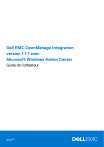
Public link updated
The public link to your chat has been updated.